
<Εκτυπωτής>
Όλες οι ρυθμίσεις σχετικά με τον εκτυπωτή αναφέρονται μαζί με σύντομες περιγραφές. Οι προεπιλεγμένες ρυθμίσεις επισημαίνονται με έναν σταυρό στίξης ( ).
).
 ).
).

|
Αστερίσκοι (*)Οι ρυθμίσεις που επισημαίνονται με την ένδειξη «*1» ενδέχεται να μην εμφανίζονται ανάλογα με το μοντέλο που χρησιμοποιείτε, τις επιλογές ή άλλα στοιχεία ρύθμισης.
Οι ρυθμίσεις που επισημαίνονται με την ένδειξη «*2» δεν μπορούν να εισαχθούν ή να εξαχθούν.
Προτεραιότητα ρυθμίσεωνΕάν μια ρύθμιση εκτύπωσης έχει καθοριστεί τόσο από το πρόγραμμα οδήγησης εκτυπωτή όσο και από τον πίνακα λειτουργίας της συσκευής, ο καθορισμός από το πρόγραμμα οδήγησης εκτυπωτή έχει προτεραιότητα έναντι αυτού από τον πίνακα λειτουργία. Ο καθορισμός από τον πίνακα λειτουργίας ενεργοποιείται σε ορισμένες συγκεκριμένες περιπτώσεις, όπως κατά την εκτύπωση PS/PCL και την εκτύπωση από UNIX ή άλλα λειτουργικά συστήματα που δεν υποστηρίζουν προγράμματα οδήγησης εκτυπωτή.

|
<Ρυθμίσεις εκτυπωτή>
Διαμορφώστε τις ρυθμίσεις για την εκτύπωση και τις λειτουργίες του εκτυπωτή.
<Προτερ ρυθμ προγρ οδήγ κατά την εκτύπωση>
Επιλέξτε εάν η εκτύπωση θα πραγματοποιείται σύμφωνα με τις ρυθμίσεις του προγράμματος οδήγησης εκτυπωτή για μέγεθος χαρτιού και τύπο έναντι των ρυθμίσεων που έχουν διαμορφωθεί για τον δίσκο πολλαπλών χρήσεων στην επιλογή <Ρυθμίσεις Χαρτιού> στην οθόνη Αρχική. Επιλέγοντας <On>, μπορείτε να εκτυπώσετε από την πηγή χαρτιού που έχει καθοριστεί στο πρόγραμμα οδήγησης εκτυπωτή, ανεξάρτητα από τις ρυθμίσεις χαρτιού στη συσκευή.
|
<Δίσκος Πολλαπλών Χρήσεων>
<Προτερ ρυθμ προγρ οδήγησης>
<Off>
 <On>
|
<Μενού>  <Ρυθμίσεις λειτουργίας>
<Ρυθμίσεις λειτουργίας>  <Εκτυπωτής>
<Εκτυπωτής>  <Ρυθμίσεις εκτυπωτή>
<Ρυθμίσεις εκτυπωτή>  <Προτερ ρυθμ προγρ οδήγ κατά την εκτύπωση>
<Προτερ ρυθμ προγρ οδήγ κατά την εκτύπωση>  <Δίσκος Πολλαπλών Χρήσεων>
<Δίσκος Πολλαπλών Χρήσεων>  Επιλέξτε <On> στο <Προτερ ρυθμ προγρ οδήγησης>
Επιλέξτε <On> στο <Προτερ ρυθμ προγρ οδήγησης>  <Εφαρμογή>
<Εφαρμογή> 

 <Ρυθμίσεις λειτουργίας>
<Ρυθμίσεις λειτουργίας>  <Εκτυπωτής>
<Εκτυπωτής>  <Ρυθμίσεις εκτυπωτή>
<Ρυθμίσεις εκτυπωτή>  <Προτερ ρυθμ προγρ οδήγ κατά την εκτύπωση>
<Προτερ ρυθμ προγρ οδήγ κατά την εκτύπωση>  <Δίσκος Πολλαπλών Χρήσεων>
<Δίσκος Πολλαπλών Χρήσεων>  Επιλέξτε <On> στο <Προτερ ρυθμ προγρ οδήγησης>
Επιλέξτε <On> στο <Προτερ ρυθμ προγρ οδήγησης>  <Εφαρμογή>
<Εφαρμογή> 


|
|
Εάν οι ρυθμίσεις στο πρόγραμμα οδήγησης εκτυπωτή δεν αντιστοιχούν στο μέγεθος και τον τύπο του τοποθετημένου χαρτιού με επιλεγμένη την επιλογή <On>, ενδέχεται να παρουσιαστεί εμπλοκή χαρτιού ή σφάλμα εκτύπωσης.
|
<Αντίγραφα>
Καθορίστε τον αριθμό αντιγράφων για εκτύπωση.
|
1
 έως 999 έως 999 |
<Μενού>  <Ρυθμίσεις λειτουργίας>
<Ρυθμίσεις λειτουργίας>  <Εκτυπωτής>
<Εκτυπωτής>  <Ρυθμίσεις εκτυπωτή>
<Ρυθμίσεις εκτυπωτή>  <Αντίγραφα>
<Αντίγραφα>  Ορίστε τον αριθμό των αντιγράφων για εκτύπωση
Ορίστε τον αριθμό των αντιγράφων για εκτύπωση  <Εφαρμογή>
<Εφαρμογή> 

 <Ρυθμίσεις λειτουργίας>
<Ρυθμίσεις λειτουργίας>  <Εκτυπωτής>
<Εκτυπωτής>  <Ρυθμίσεις εκτυπωτή>
<Ρυθμίσεις εκτυπωτή>  <Αντίγραφα>
<Αντίγραφα>  Ορίστε τον αριθμό των αντιγράφων για εκτύπωση
Ορίστε τον αριθμό των αντιγράφων για εκτύπωση  <Εφαρμογή>
<Εφαρμογή> 

<Εκτύπωση 2-Όψεων>
Επιλέξτε εάν θα παράγονται εκτυπώσεις 2-όψεων.
|
<Off>
 <On> |
<Μενού>  <Ρυθμίσεις λειτουργίας>
<Ρυθμίσεις λειτουργίας>  <Εκτυπωτής>
<Εκτυπωτής>  <Ρυθμίσεις εκτυπωτή>
<Ρυθμίσεις εκτυπωτή>  <Εκτύπωση 2-Όψεων>
<Εκτύπωση 2-Όψεων>  Επιλέξτε <Off> ή <On>
Επιλέξτε <Off> ή <On> 

 <Ρυθμίσεις λειτουργίας>
<Ρυθμίσεις λειτουργίας>  <Εκτυπωτής>
<Εκτυπωτής>  <Ρυθμίσεις εκτυπωτή>
<Ρυθμίσεις εκτυπωτή>  <Εκτύπωση 2-Όψεων>
<Εκτύπωση 2-Όψεων>  Επιλέξτε <Off> ή <On>
Επιλέξτε <Off> ή <On> 

<Προεπιλεγμένο Χαρτί>
Χρησιμοποιήστε αυτό το στοιχείο για προσδιορισμό του μεγέθους και του τύπου χαρτιού. Διαθέσιμοι τύποι χαρτιού
<Μενού>  <Ρυθμίσεις λειτουργίας>
<Ρυθμίσεις λειτουργίας>  <Εκτυπωτής>
<Εκτυπωτής>  <Ρυθμίσεις εκτυπωτή>
<Ρυθμίσεις εκτυπωτή>  <Προεπιλεγμένο Χαρτί>
<Προεπιλεγμένο Χαρτί>  Επιλέξτε το μέγεθος χαρτιού
Επιλέξτε το μέγεθος χαρτιού  Επιλέξτε τον τύπο χαρτιού
Επιλέξτε τον τύπο χαρτιού 

 <Ρυθμίσεις λειτουργίας>
<Ρυθμίσεις λειτουργίας>  <Εκτυπωτής>
<Εκτυπωτής>  <Ρυθμίσεις εκτυπωτή>
<Ρυθμίσεις εκτυπωτή>  <Προεπιλεγμένο Χαρτί>
<Προεπιλεγμένο Χαρτί>  Επιλέξτε το μέγεθος χαρτιού
Επιλέξτε το μέγεθος χαρτιού  Επιλέξτε τον τύπο χαρτιού
Επιλέξτε τον τύπο χαρτιού 

<Παράκαμψη Μεγέθους Χαρτιού>
Επιλέξτε εάν θέλετε να γίνεται εναλλαγή μεταξύ των εκτυπώσεων σε χαρτί μεγέθους A4 και LTR, σε περίπτωση που έχει τοποθετηθεί μόνο ένα από αυτά τα μεγέθη χαρτιού. Εάν έχετε επιλέξει <On> και έχετε ορίσει χαρτί μεγέθους A4 για εκτύπωση από τον υπολογιστή, αλλά δεν έχετε τοποθετήσει στη συσκευή χαρτί μεγέθους A4, το έγγραφο θα εκτυπωθεί σε χαρτί μεγέθους Letter.
|
<Off>
 <On> |
<Μενού>  <Ρυθμίσεις λειτουργίας>
<Ρυθμίσεις λειτουργίας>  <Εκτυπωτής>
<Εκτυπωτής>  <Ρυθμίσεις εκτυπωτή>
<Ρυθμίσεις εκτυπωτή>  <Παράκαμψη Μεγέθους Χαρτιού>
<Παράκαμψη Μεγέθους Χαρτιού>  Επιλέξτε <Off> ή <On>
Επιλέξτε <Off> ή <On> 

 <Ρυθμίσεις λειτουργίας>
<Ρυθμίσεις λειτουργίας>  <Εκτυπωτής>
<Εκτυπωτής>  <Ρυθμίσεις εκτυπωτή>
<Ρυθμίσεις εκτυπωτή>  <Παράκαμψη Μεγέθους Χαρτιού>
<Παράκαμψη Μεγέθους Χαρτιού>  Επιλέξτε <Off> ή <On>
Επιλέξτε <Off> ή <On> 


|
|
Μπορείτε να καθορίσετε τις ρυθμίσεις εκτύπωσης, όπως αριθμό αντιγράφων ή εκτύπωση 1-όψης/2-όψεων, από μια εφαρμογή ή το πρόγραμμα οδήγησης του εκτυπωτή. Ωστόσο, η ρύθμιση <Παράκαμψη Μεγέθους Χαρτιού> μπορεί να οριστεί μόνο από τη συσκευή.
|
<Ποιότητα Εκτύπωσης>
Μπορείτε να αλλάξετε τις ρυθμίσεις που σχετίζονται με την ποιότητα εκτύπωσης.
<Πυκνότητα> *1
Ρυθμίστε την πυκνότητα γραφίτη.
|
Κίτρινο/Μαντζέντα/Κυανό/Μαύρο
17 επίπεδα
<Μικρορύθμιση>
<Κίτρινο>/<Μαντζέντα>/<Κυανό>/<Μαύρο>
<Υψηλή>/<Μεσαία>/<Χαμηλή>
17 επίπεδα
|
<Μενού>  <Ρυθμίσεις λειτουργίας>
<Ρυθμίσεις λειτουργίας>  <Εκτυπωτής>
<Εκτυπωτής>  <Ρυθμίσεις εκτυπωτή>
<Ρυθμίσεις εκτυπωτή>  <Ποιότητα Εκτύπωσης>
<Ποιότητα Εκτύπωσης>  <Πυκνότητα>
<Πυκνότητα>  Ρυθμίσετε την πυκνότητα κάθε χρώματος
Ρυθμίσετε την πυκνότητα κάθε χρώματος  <Εφαρμογή>
<Εφαρμογή> 

 <Ρυθμίσεις λειτουργίας>
<Ρυθμίσεις λειτουργίας>  <Εκτυπωτής>
<Εκτυπωτής>  <Ρυθμίσεις εκτυπωτή>
<Ρυθμίσεις εκτυπωτή>  <Ποιότητα Εκτύπωσης>
<Ποιότητα Εκτύπωσης>  <Πυκνότητα>
<Πυκνότητα>  Ρυθμίσετε την πυκνότητα κάθε χρώματος
Ρυθμίσετε την πυκνότητα κάθε χρώματος  <Εφαρμογή>
<Εφαρμογή> 


|
|
Μπορείτε να επιλέξετε τη ρύθμιση <Μικρορύθμιση> για να ρυθμίσετε την πυκνότητα γραφίτη των χρωμάτων σε τρία επίπεδα: υψηλή, μεσαία και χαμηλή πυκνότητα.
|

Όταν η ρύθμιση <Εξοικονόμηση Γραφίτη> έχει οριστεί σε <On>, δεν μπορείτε να ορίσετε αυτό το στοιχείο.
<Εξοικονόμηση Γραφίτη>
Μπορείτε να εξοικονομήσετε την κατανάλωση γραφίτη. Επιλέξτε <On> όταν θέλετε να ελέγξετε τη διάταξη ή άλλα χαρακτηριστικά εμφάνισης προτού προχωρήσετε στην τελική εκτύπωση μιας μεγάλης εργασίας.
|
<Off>
 <On> |
<Μενού>  <Ρυθμίσεις λειτουργίας>
<Ρυθμίσεις λειτουργίας>  <Εκτυπωτής>
<Εκτυπωτής>  <Ρυθμίσεις εκτυπωτή>
<Ρυθμίσεις εκτυπωτή>  <Ποιότητα Εκτύπωσης>
<Ποιότητα Εκτύπωσης>  <Εξοικονόμηση Γραφίτη>
<Εξοικονόμηση Γραφίτη>  Επιλέξτε <Off> ή <On>
Επιλέξτε <Off> ή <On> 

 <Ρυθμίσεις λειτουργίας>
<Ρυθμίσεις λειτουργίας>  <Εκτυπωτής>
<Εκτυπωτής>  <Ρυθμίσεις εκτυπωτή>
<Ρυθμίσεις εκτυπωτή>  <Ποιότητα Εκτύπωσης>
<Ποιότητα Εκτύπωσης>  <Εξοικονόμηση Γραφίτη>
<Εξοικονόμηση Γραφίτη>  Επιλέξτε <Off> ή <On>
Επιλέξτε <Off> ή <On> 

<Διαβαθμίσεις Τόνων>
Ορίστε τη μέθοδο επεξεργασίας για την εκτύπωση των διαβαθμίσεων των τόνων. Για ποιότητα υψηλότερη από την <Υψηλή 1>, επιλέξτε την <Υψηλή 2>.
|
<Υψηλή 1>
 <Υψηλή 2>
|
<Μενού>  <Ρυθμίσεις λειτουργίας>
<Ρυθμίσεις λειτουργίας>  <Εκτυπωτής>
<Εκτυπωτής>  <Ρυθμίσεις εκτυπωτή>
<Ρυθμίσεις εκτυπωτή>  <Ποιότητα Εκτύπωσης>
<Ποιότητα Εκτύπωσης>  <Διαβαθμίσεις Τόνων>
<Διαβαθμίσεις Τόνων>  Επιλέξτε <Υψηλή 1> ή <Υψηλή 2>
Επιλέξτε <Υψηλή 1> ή <Υψηλή 2> 

 <Ρυθμίσεις λειτουργίας>
<Ρυθμίσεις λειτουργίας>  <Εκτυπωτής>
<Εκτυπωτής>  <Ρυθμίσεις εκτυπωτή>
<Ρυθμίσεις εκτυπωτή>  <Ποιότητα Εκτύπωσης>
<Ποιότητα Εκτύπωσης>  <Διαβαθμίσεις Τόνων>
<Διαβαθμίσεις Τόνων>  Επιλέξτε <Υψηλή 1> ή <Υψηλή 2>
Επιλέξτε <Υψηλή 1> ή <Υψηλή 2> 


Αυτή η ρύθμιση είναι διαθέσιμη μόνο εάν η ρύθμιση <Ανάλυση> έχει οριστεί σε <600 dpi>.
<Ανάλυση>
Καθορίστε την ανάλυση που θα χρησιμοποιείται για την επεξεργασία δεδομένων εκτύπωσης.
|
<1200 dpi>
<600 dpi>
 |
<Μενού>  <Ρυθμίσεις λειτουργίας>
<Ρυθμίσεις λειτουργίας>  <Εκτυπωτής>
<Εκτυπωτής>  <Ρυθμίσεις εκτυπωτή>
<Ρυθμίσεις εκτυπωτή>  <Ποιότητα Εκτύπωσης>
<Ποιότητα Εκτύπωσης>  <Ανάλυση>
<Ανάλυση>  Επιλέξτε <1200 dpi> ή <600 dpi>
Επιλέξτε <1200 dpi> ή <600 dpi> 

 <Ρυθμίσεις λειτουργίας>
<Ρυθμίσεις λειτουργίας>  <Εκτυπωτής>
<Εκτυπωτής>  <Ρυθμίσεις εκτυπωτή>
<Ρυθμίσεις εκτυπωτή>  <Ποιότητα Εκτύπωσης>
<Ποιότητα Εκτύπωσης>  <Ανάλυση>
<Ανάλυση>  Επιλέξτε <1200 dpi> ή <600 dpi>
Επιλέξτε <1200 dpi> ή <600 dpi> 

<Κατάσταση ειδικής εξομάλ>
Ορίστε την κατάσταση για εκτύπωση δεδομένων με ομαλή τελική επεξεργασία. Εάν η ποιότητα της εκτύπωσης δεν είναι αποδεκτή στην <Κατάσταση 1> (προεπιλογή), επιλέξτε άλλη κατάσταση.
|
<Κατάσταση 1>
 <Κατάσταση 2>
<Κατάσταση 3>
<Κατάσταση 4>
<Κατάσταση 5>
<Κατάσταση 6>
|
<Μενού>  <Ρυθμίσεις λειτουργίας>
<Ρυθμίσεις λειτουργίας>  <Εκτυπωτής>
<Εκτυπωτής>  <Ρυθμίσεις εκτυπωτή>
<Ρυθμίσεις εκτυπωτή>  <Ποιότητα Εκτύπωσης>
<Ποιότητα Εκτύπωσης>  <Κατάσταση ειδικής εξομάλ>
<Κατάσταση ειδικής εξομάλ>  Επιλέξτε κατάσταση
Επιλέξτε κατάσταση 

 <Ρυθμίσεις λειτουργίας>
<Ρυθμίσεις λειτουργίας>  <Εκτυπωτής>
<Εκτυπωτής>  <Ρυθμίσεις εκτυπωτή>
<Ρυθμίσεις εκτυπωτή>  <Ποιότητα Εκτύπωσης>
<Ποιότητα Εκτύπωσης>  <Κατάσταση ειδικής εξομάλ>
<Κατάσταση ειδικής εξομάλ>  Επιλέξτε κατάσταση
Επιλέξτε κατάσταση 


<Κατάσταση 1>
Εκτυπώνει ένα περίγραμμα σκούρου κειμένου ή ένα σχήμα με ομαλή τελική επεξεργασία. Αυτή είναι η βέλτιστη λειτουργία για διάφορους τύπους εκτύπωσης.
Εκτυπώνει ένα περίγραμμα σκούρου κειμένου ή ένα σχήμα με ομαλή τελική επεξεργασία. Αυτή είναι η βέλτιστη λειτουργία για διάφορους τύπους εκτύπωσης.
<Κατάσταση 2>
Εκτυπώνει περίγραμμα σχήματος και ράστερ με ομαλή τελική επεξεργασία.
Εκτυπώνει περίγραμμα σχήματος και ράστερ με ομαλή τελική επεξεργασία.
<Κατάσταση 3>
Εκτυπώνει σκούρο κείμενο ή γραμμές σε έγχρωμο φόντο με ομαλή τελική επεξεργασία.
Εκτυπώνει σκούρο κείμενο ή γραμμές σε έγχρωμο φόντο με ομαλή τελική επεξεργασία.
<Κατάσταση 4>
Εκτυπώνει μια εικόνα όπως φωτογραφία ή περίγραμμα σχήματος ή κειμένου με ομαλή τελική επεξεργασία.
Εκτυπώνει μια εικόνα όπως φωτογραφία ή περίγραμμα σχήματος ή κειμένου με ομαλή τελική επεξεργασία.
<Κατάσταση 5>
Εκτυπώνει εικόνα και ράστερ με ομοιόμορφη τελική επεξεργασία.
Εκτυπώνει εικόνα και ράστερ με ομοιόμορφη τελική επεξεργασία.
<Κατάσταση 6>
Εκτυπώνει ολόκληρη εικόνα με ομαλή τελική επεξεργασία.
Εκτυπώνει ολόκληρη εικόνα με ομαλή τελική επεξεργασία.

Όταν η ρύθμιση <Διάχυση Σφάλματος> έχει οριστεί σε <On> στις <Κουκκίδες (ράστερ)>, η εκτύπωση σε όλες τις καταστάσεις εκτός της επιλογής <Κατάσταση 5> παράγει τα ίδια αποτελέσματα.
Αυτή η ρύθμιση είναι διαθέσιμη μόνο εάν η ρύθμιση <Ανάλυση> έχει οριστεί σε <600 dpi>.
<Διόρθ όγκου γραφίτη>
Όταν η ποσότητα γραφίτη για το κείμενο ή τις γραμμές υπερβαίνει το ανώτατο όριο τιμής της συσκευής, προβαίνει σε διόρθωση ώστε η ποσότητα γραφίτη να μην υπερβαίνει το ανώτατο όριο τιμής.
|
<Στάνταρ>
 <Προτερ διαβάθμισης>
<Προτεραιότ. Κειμένου>
|
<Μενού>  <Ρυθμίσεις λειτουργίας>
<Ρυθμίσεις λειτουργίας>  <Εκτυπωτής>
<Εκτυπωτής>  <Ρυθμίσεις εκτυπωτή>
<Ρυθμίσεις εκτυπωτή>  <Ποιότητα Εκτύπωσης>
<Ποιότητα Εκτύπωσης>  <Διόρθ όγκου γραφίτη>
<Διόρθ όγκου γραφίτη>  Επιλέξτε το στοιχείο
Επιλέξτε το στοιχείο 

 <Ρυθμίσεις λειτουργίας>
<Ρυθμίσεις λειτουργίας>  <Εκτυπωτής>
<Εκτυπωτής>  <Ρυθμίσεις εκτυπωτή>
<Ρυθμίσεις εκτυπωτή>  <Ποιότητα Εκτύπωσης>
<Ποιότητα Εκτύπωσης>  <Διόρθ όγκου γραφίτη>
<Διόρθ όγκου γραφίτη>  Επιλέξτε το στοιχείο
Επιλέξτε το στοιχείο 

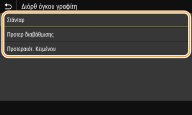
<Στάνταρ>
Ρυθμίζει την ποσότητα γραφίτη ώστε να εξασφαλίζεται η κατάλληλη ανάλυση για το κείμενο και τις γραμμές και ο κατάλληλος τόνος χρώματος για άλλους τύπους δεδομένων εκτύπωσης.
Ρυθμίζει την ποσότητα γραφίτη ώστε να εξασφαλίζεται η κατάλληλη ανάλυση για το κείμενο και τις γραμμές και ο κατάλληλος τόνος χρώματος για άλλους τύπους δεδομένων εκτύπωσης.
<Προτερ διαβάθμισης>
Ρυθμίζει την ποσότητα γραφίτη ώστε να διασφαλίζεται ο κατάλληλος τόνος χρώματος για όλους τους τύπους των δεδομένων εκτύπωσης.
Ρυθμίζει την ποσότητα γραφίτη ώστε να διασφαλίζεται ο κατάλληλος τόνος χρώματος για όλους τους τύπους των δεδομένων εκτύπωσης.
<Προτεραιότ. Κειμένου>
Ρυθμίζει την ποσότητα γραφίτη ώστε να διασφαλίζεται η κατάλληλη ανάλυση για όλους τους τύπους των δεδομένων εκτύπωσης.
Ρυθμίζει την ποσότητα γραφίτη ώστε να διασφαλίζεται η κατάλληλη ανάλυση για όλους τους τύπους των δεδομένων εκτύπωσης.
<Έλ γραμμής>
Ορίστε τη μέθοδο επεξεργασίας για την εκτύπωση γραμμών.
|
<Προτεραιότητα ανάλ>
 <Προτερ διαβάθμισης>
|
<Μενού>  <Ρυθμίσεις λειτουργίας>
<Ρυθμίσεις λειτουργίας>  <Εκτυπωτής>
<Εκτυπωτής>  <Ρυθμίσεις εκτυπωτή>
<Ρυθμίσεις εκτυπωτή>  <Ποιότητα Εκτύπωσης>
<Ποιότητα Εκτύπωσης>  <Έλ γραμμής>
<Έλ γραμμής>  Επιλέξτε <Προτεραιότητα ανάλ> ή <Προτερ διαβάθμισης>
Επιλέξτε <Προτεραιότητα ανάλ> ή <Προτερ διαβάθμισης> 

 <Ρυθμίσεις λειτουργίας>
<Ρυθμίσεις λειτουργίας>  <Εκτυπωτής>
<Εκτυπωτής>  <Ρυθμίσεις εκτυπωτή>
<Ρυθμίσεις εκτυπωτή>  <Ποιότητα Εκτύπωσης>
<Ποιότητα Εκτύπωσης>  <Έλ γραμμής>
<Έλ γραμμής>  Επιλέξτε <Προτεραιότητα ανάλ> ή <Προτερ διαβάθμισης>
Επιλέξτε <Προτεραιότητα ανάλ> ή <Προτερ διαβάθμισης> 


<Προτεραιότητα ανάλ>
Δημιουργεί γραμμές ίδιας ανάλυσης με του κειμένου.
Δημιουργεί γραμμές ίδιας ανάλυσης με του κειμένου.
<Προτερ διαβάθμισης>
Δημιουργεί γραμμές διατηρώντας τη χρωματική διαβάθμιση.
Δημιουργεί γραμμές διατηρώντας τη χρωματική διαβάθμιση.
<Προσαρμογή πλάτους>
Διαμορφώστε μια ρύθμιση για την εκτύπωση κειμένου ή λεπτών γραμμών με έντονους χαρακτήρες.
|
<Off>
 <On>
<Κείμενο>
<Γραμμή>
<Κείμενο και γραμμές>
 |
<Μενού>  <Ρυθμίσεις λειτουργίας>
<Ρυθμίσεις λειτουργίας>  <Εκτυπωτής>
<Εκτυπωτής>  <Ρυθμίσεις εκτυπωτή>
<Ρυθμίσεις εκτυπωτή>  <Ποιότητα Εκτύπωσης>
<Ποιότητα Εκτύπωσης>  <Προσαρμογή πλάτους>
<Προσαρμογή πλάτους>  <On>
<On>  Επιλέξτε την τιμή που επιθυμείτε
Επιλέξτε την τιμή που επιθυμείτε 

 <Ρυθμίσεις λειτουργίας>
<Ρυθμίσεις λειτουργίας>  <Εκτυπωτής>
<Εκτυπωτής>  <Ρυθμίσεις εκτυπωτή>
<Ρυθμίσεις εκτυπωτή>  <Ποιότητα Εκτύπωσης>
<Ποιότητα Εκτύπωσης>  <Προσαρμογή πλάτους>
<Προσαρμογή πλάτους>  <On>
<On>  Επιλέξτε την τιμή που επιθυμείτε
Επιλέξτε την τιμή που επιθυμείτε 


Εάν έχετε επιλέξει <On>, ενδέχεται η ταχύτητα εκτύπωσης να είναι πιο αργή ή να επηρεαστεί η ποιότητα της εικόνας.
Ακόμα και αν έχετε ορίσει την επιλογή <On>, η εκτύπωση με έντονους χαρακτήρες ενδέχεται να μην είναι δυνατή ανάλογα με την εφαρμογή εκτύπωσης.
<Προηγμένη εξομάλυνση>
Διαμορφώστε τη ρύθμιση εξομάλυνσης για να εκτυπώσετε το περίγραμμα γραφικών (π.χ., εικόνες που δημιουργήθηκαν μέσω εφαρμογών) ή κείμενο με ομαλή τελική επεξεργασία.
<Προηγμένη εξομάλυνση>

Επιλέξτε αν θέλετε να εκτελείται επεξεργασία εξομάλυνσης. Το <Επίπεδο 2> εκτυπώνει περίγραμμα με ομαλότερη τελική επεξεργασία από το <Επίπεδο 1>. Πρώτα δοκιμάστε τη ρύθμιση <Επίπεδο 1>
|
<Off>
<Επίπεδο 1>
 <Επίπεδο 2>
|
<Μενού>  <Ρυθμίσεις λειτουργίας>
<Ρυθμίσεις λειτουργίας>  <Εκτυπωτής>
<Εκτυπωτής>  <Ρυθμίσεις εκτυπωτή>
<Ρυθμίσεις εκτυπωτή>  <Ποιότητα Εκτύπωσης>
<Ποιότητα Εκτύπωσης>  <Προηγμένη εξομάλυνση>
<Προηγμένη εξομάλυνση>  <Προηγμένη εξομάλυνση>
<Προηγμένη εξομάλυνση>  Επιλέξτε το στοιχείο
Επιλέξτε το στοιχείο 

 <Ρυθμίσεις λειτουργίας>
<Ρυθμίσεις λειτουργίας>  <Εκτυπωτής>
<Εκτυπωτής>  <Ρυθμίσεις εκτυπωτή>
<Ρυθμίσεις εκτυπωτή>  <Ποιότητα Εκτύπωσης>
<Ποιότητα Εκτύπωσης>  <Προηγμένη εξομάλυνση>
<Προηγμένη εξομάλυνση>  <Προηγμένη εξομάλυνση>
<Προηγμένη εξομάλυνση>  Επιλέξτε το στοιχείο
Επιλέξτε το στοιχείο 

<Εφαρμογή σε γραφικά>
*1


Καθορίστε εάν θα εφαρμόζεται επεξεργασία εξομάλυνσης στα γραφικά ορίζοντας τη ρύθμιση <Προηγμένη εξομάλυνση> σε <Επίπεδο 1> ή <Επίπεδο 2>.
|
<Off>
 <On>
|
<Μενού>  <Ρυθμίσεις λειτουργίας>
<Ρυθμίσεις λειτουργίας>  <Εκτυπωτής>
<Εκτυπωτής>  <Ρυθμίσεις εκτυπωτή>
<Ρυθμίσεις εκτυπωτή>  <Ποιότητα Εκτύπωσης>
<Ποιότητα Εκτύπωσης>  <Προηγμένη εξομάλυνση>
<Προηγμένη εξομάλυνση>  <Εφαρμογή σε γραφικά>
<Εφαρμογή σε γραφικά>  Επιλέξτε <Off> ή <On>
Επιλέξτε <Off> ή <On> 

 <Ρυθμίσεις λειτουργίας>
<Ρυθμίσεις λειτουργίας>  <Εκτυπωτής>
<Εκτυπωτής>  <Ρυθμίσεις εκτυπωτή>
<Ρυθμίσεις εκτυπωτή>  <Ποιότητα Εκτύπωσης>
<Ποιότητα Εκτύπωσης>  <Προηγμένη εξομάλυνση>
<Προηγμένη εξομάλυνση>  <Εφαρμογή σε γραφικά>
<Εφαρμογή σε γραφικά>  Επιλέξτε <Off> ή <On>
Επιλέξτε <Off> ή <On> 

<Εφαρμογή σε κείμενο>
*1


Καθορίστε εάν θα εφαρμόζεται επεξεργασία εξομάλυνσης στο κείμενο ορίζοντας τη ρύθμιση <Προηγμένη εξομάλυνση> σε <Επίπεδο 1> ή <Επίπεδο 2>.
|
<Off>
<On>
 |
<Μενού>  <Ρυθμίσεις λειτουργίας>
<Ρυθμίσεις λειτουργίας>  <Εκτυπωτής>
<Εκτυπωτής>  <Ρυθμίσεις εκτυπωτή>
<Ρυθμίσεις εκτυπωτή>  <Ποιότητα Εκτύπωσης>
<Ποιότητα Εκτύπωσης>  <Προηγμένη εξομάλυνση>
<Προηγμένη εξομάλυνση>  <Εφαρμογή σε κείμενο>
<Εφαρμογή σε κείμενο>  Επιλέξτε <Off> ή <On>
Επιλέξτε <Off> ή <On> 

 <Ρυθμίσεις λειτουργίας>
<Ρυθμίσεις λειτουργίας>  <Εκτυπωτής>
<Εκτυπωτής>  <Ρυθμίσεις εκτυπωτή>
<Ρυθμίσεις εκτυπωτή>  <Ποιότητα Εκτύπωσης>
<Ποιότητα Εκτύπωσης>  <Προηγμένη εξομάλυνση>
<Προηγμένη εξομάλυνση>  <Εφαρμογή σε κείμενο>
<Εφαρμογή σε κείμενο>  Επιλέξτε <Off> ή <On>
Επιλέξτε <Off> ή <On> 


Οι ρυθμίσεις των επιλογών <Εφαρμογή σε γραφικά> και <Εφαρμογή σε κείμενο> εφαρμόζονται μόνο όταν η ρύθμιση [Advanced Smoothing] έχει οριστεί σε [Printer Default] στο πρόγραμμα οδήγησης του εκτυπωτή.
<Εξομάλυνση διαβάθμισης>
Διαμορφώστε τη ρύθμιση εξομάλυνσης για να εκτυπώσετε τη χρωματική διαβάθμιση γραφικών (πυκνότητα χρωμάτων) (π.χ., εικόνες που δημιουργήθηκαν μέσω εφαρμογών) ή εικόνων bitmap με ομαλή τελική επεξεργασία.
<Εξομάλυνση διαβάθμισης>

Επιλέξτε αν θέλετε να εκτελείται επεξεργασία εξομάλυνσης. Το <Επίπεδο 2> εκτυπώνει περίγραμμα με ομαλότερη τελική επεξεργασία από το <Επίπεδο 1>. Πρώτα δοκιμάστε τη ρύθμιση <Επίπεδο 1>.
|
<Off>
 <Επίπεδο 1>
<Επίπεδο 2>
|
<Μενού>  <Ρυθμίσεις λειτουργίας>
<Ρυθμίσεις λειτουργίας>  <Εκτυπωτής>
<Εκτυπωτής>  <Ρυθμίσεις εκτυπωτή>
<Ρυθμίσεις εκτυπωτή>  <Ποιότητα Εκτύπωσης>
<Ποιότητα Εκτύπωσης>  <Εξομάλυνση διαβάθμισης>
<Εξομάλυνση διαβάθμισης>  <Εξομάλυνση διαβάθμισης>
<Εξομάλυνση διαβάθμισης>  Επιλέξτε το στοιχείο
Επιλέξτε το στοιχείο 

 <Ρυθμίσεις λειτουργίας>
<Ρυθμίσεις λειτουργίας>  <Εκτυπωτής>
<Εκτυπωτής>  <Ρυθμίσεις εκτυπωτή>
<Ρυθμίσεις εκτυπωτή>  <Ποιότητα Εκτύπωσης>
<Ποιότητα Εκτύπωσης>  <Εξομάλυνση διαβάθμισης>
<Εξομάλυνση διαβάθμισης>  <Εξομάλυνση διαβάθμισης>
<Εξομάλυνση διαβάθμισης>  Επιλέξτε το στοιχείο
Επιλέξτε το στοιχείο 

<Εφαρμογή σε γραφικά>
*1


Καθορίστε εάν θα εφαρμόζεται επεξεργασία εξομάλυνσης στα γραφικά ορίζοντας τη ρύθμιση <Εξομάλυνση διαβάθμισης> σε <Επίπεδο 1> ή <Επίπεδο 2>.
|
<Off>
<On>
 |
<Μενού>  <Ρυθμίσεις λειτουργίας>
<Ρυθμίσεις λειτουργίας>  <Εκτυπωτής>
<Εκτυπωτής>  <Ρυθμίσεις εκτυπωτή>
<Ρυθμίσεις εκτυπωτή>  <Ποιότητα Εκτύπωσης>
<Ποιότητα Εκτύπωσης>  <Εξομάλυνση διαβάθμισης>
<Εξομάλυνση διαβάθμισης>  <Εφαρμογή σε γραφικά>
<Εφαρμογή σε γραφικά>  Επιλέξτε <Off> ή <On>
Επιλέξτε <Off> ή <On> 

 <Ρυθμίσεις λειτουργίας>
<Ρυθμίσεις λειτουργίας>  <Εκτυπωτής>
<Εκτυπωτής>  <Ρυθμίσεις εκτυπωτή>
<Ρυθμίσεις εκτυπωτή>  <Ποιότητα Εκτύπωσης>
<Ποιότητα Εκτύπωσης>  <Εξομάλυνση διαβάθμισης>
<Εξομάλυνση διαβάθμισης>  <Εφαρμογή σε γραφικά>
<Εφαρμογή σε γραφικά>  Επιλέξτε <Off> ή <On>
Επιλέξτε <Off> ή <On> 

<Εφαρμογή σε εικόνες>
*1


Καθορίστε εάν θα εφαρμόζεται επεξεργασία εξομάλυνσης στις εικόνες ορίζοντας τη ρύθμιση <Εξομάλυνση διαβάθμισης> σε <Επίπεδο 1> ή <Επίπεδο 2>.
|
<Off>
<On>
 |
<Μενού>  <Ρυθμίσεις λειτουργίας>
<Ρυθμίσεις λειτουργίας>  <Εκτυπωτής>
<Εκτυπωτής>  <Ρυθμίσεις εκτυπωτή>
<Ρυθμίσεις εκτυπωτή>  <Ποιότητα Εκτύπωσης>
<Ποιότητα Εκτύπωσης>  <Εξομάλυνση διαβάθμισης>
<Εξομάλυνση διαβάθμισης>  <Εφαρμογή σε εικόνες>
<Εφαρμογή σε εικόνες>  Επιλέξτε <Off> ή <On>
Επιλέξτε <Off> ή <On> 

 <Ρυθμίσεις λειτουργίας>
<Ρυθμίσεις λειτουργίας>  <Εκτυπωτής>
<Εκτυπωτής>  <Ρυθμίσεις εκτυπωτή>
<Ρυθμίσεις εκτυπωτή>  <Ποιότητα Εκτύπωσης>
<Ποιότητα Εκτύπωσης>  <Εξομάλυνση διαβάθμισης>
<Εξομάλυνση διαβάθμισης>  <Εφαρμογή σε εικόνες>
<Εφαρμογή σε εικόνες>  Επιλέξτε <Off> ή <On>
Επιλέξτε <Off> ή <On> 


Η ρύθμιση [Gradation Smoothing] στο πρόγραμμα οδήγησης του εκτυπωτή εφαρμόζεται μόνο στα δεδομένα γραφικών. Η ρύθμιση που έχει οριστεί εδώ εφαρμόζεται για την επεξεργασία εξομάλυνσης των δεδομένων εικόνας.
<Διάταξη>
Καθορίστε τις ρυθμίσεις διάταξης σελίδας, όπως τη θέση βιβλιοδεσίας και τις τιμές για τα περιθώρια.
<Θέση Βιβλιοδεσίας>
Εάν πρόκειται να βιβλιοδετήσετε τις εκτυπώσεις με ένα εργαλείο βιβλιοδεσίας, όπως το συρραπτικό, χρησιμοποιήστε αυτό το στοιχείο για να καθορίσετε τη βιβλιοδεσία στη μεγάλη ή τη μικρή πλευρά. Καθορίστε τη ρύθμιση αυτού του στοιχείο σε συνδυασμό με την επιλογή <Περιθώριο Βιβλιοδεσίας>, η οποία καθορίζει το περιθώριο βιβλιοδεσίας που πρόκειται να ισχύσει στη θέση βιβλιοδεσίας.
|
<Μεγάλη Διάσταση>
 <Μικρή Διάσταση>
|
<Μενού>  <Ρυθμίσεις λειτουργίας>
<Ρυθμίσεις λειτουργίας>  <Εκτυπωτής>
<Εκτυπωτής>  <Ρυθμίσεις εκτυπωτή>
<Ρυθμίσεις εκτυπωτή>  <Διάταξη>
<Διάταξη>  <Θέση Βιβλιοδεσίας>
<Θέση Βιβλιοδεσίας>  Επιλέξτε <Μεγάλη Διάσταση> ή <Μικρή Διάσταση>
Επιλέξτε <Μεγάλη Διάσταση> ή <Μικρή Διάσταση> 

 <Ρυθμίσεις λειτουργίας>
<Ρυθμίσεις λειτουργίας>  <Εκτυπωτής>
<Εκτυπωτής>  <Ρυθμίσεις εκτυπωτή>
<Ρυθμίσεις εκτυπωτή>  <Διάταξη>
<Διάταξη>  <Θέση Βιβλιοδεσίας>
<Θέση Βιβλιοδεσίας>  Επιλέξτε <Μεγάλη Διάσταση> ή <Μικρή Διάσταση>
Επιλέξτε <Μεγάλη Διάσταση> ή <Μικρή Διάσταση> 

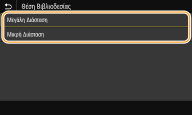
<Μεγάλη Διάσταση>
Καθορίστε αυτό το στοιχείο για βιβλιοδεσία στη μεγάλη πλευρά του χαρτιού.
Καθορίστε αυτό το στοιχείο για βιβλιοδεσία στη μεγάλη πλευρά του χαρτιού.
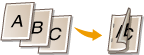
<Μικρή Διάσταση>
Καθορίστε αυτό το στοιχείο για βιβλιοδεσία στη μικρή πλευρά του χαρτιού.
Καθορίστε αυτό το στοιχείο για βιβλιοδεσία στη μικρή πλευρά του χαρτιού.
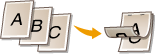
<Περιθώριο Βιβλιοδεσίας>
Μετακινήστε τη θέση εκτύπωσης για να προσαρμόσετε το περιθώριο βιβλιοδεσίας που πρόκειται να εφαρμοστεί στο άκρο βιβλιοδεσίας που έχει καθοριστεί από την επιλογή <Θέση Βιβλιοδεσίας>. Η τιμή «00,0» δεν έχει κανένα εφέ στο περιθώριο βιβλιοδεσίας.
|
-50,0 έως 00,0
 έως +50,0 (mm) έως +50,0 (mm) |
<Μενού>  <Ρυθμίσεις λειτουργίας>
<Ρυθμίσεις λειτουργίας>  <Εκτυπωτής>
<Εκτυπωτής>  <Ρυθμίσεις εκτυπωτή>
<Ρυθμίσεις εκτυπωτή>  <Διάταξη>
<Διάταξη>  <Περιθώριο Βιβλιοδεσίας>
<Περιθώριο Βιβλιοδεσίας>  Καθορίστε το περιθώριο βιβλιοδεσίας
Καθορίστε το περιθώριο βιβλιοδεσίας  <Εφαρμογή>
<Εφαρμογή> 

 <Ρυθμίσεις λειτουργίας>
<Ρυθμίσεις λειτουργίας>  <Εκτυπωτής>
<Εκτυπωτής>  <Ρυθμίσεις εκτυπωτή>
<Ρυθμίσεις εκτυπωτή>  <Διάταξη>
<Διάταξη>  <Περιθώριο Βιβλιοδεσίας>
<Περιθώριο Βιβλιοδεσίας>  Καθορίστε το περιθώριο βιβλιοδεσίας
Καθορίστε το περιθώριο βιβλιοδεσίας  <Εφαρμογή>
<Εφαρμογή> 

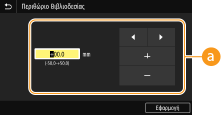
 Εισαγωγή της τιμής ρύθμισης
Εισαγωγή της τιμής ρύθμισης
Καθορίστε την κατεύθυνση μετατόπισης της θέσης εκτύπωσης και το πλάτος μετατόπισης. Ανεξάρτητα από το εάν η τιμή ρύθμισης είναι «+» ή «-» τιμή, καθορίζει το άκρο βιβλιοδεσίας πάνω στο οποίο πρόκειται να ρυθμιστεί το περιθώριο βιβλιοδεσίας. Μπορείτε να ρυθμίσετε το περιθώριο βιβλιοδεσίας σε μονάδες 0,5 mm. Βασική λειτουργία
|
Τιμή ρύθμισης
|
Μεγάλη άκρη
|
Μικρή άκρη
|
|
Τιμή με πρόσημο «+»
|
Αριστερό άκρο του χαρτιού

|
Πάνω άκρο του χαρτιού

|
|
Τιμή με πρόσημο «-»
|
Δεξί άκρο του χαρτιού

|
Κάτω άκρο του χαρτιού

|
<Μετατ. Μικρ. Διάστασης/Μετατ. Μεγ. Διάστασης>
Ανεξάρτητα από την πηγή χαρτιού, μπορείτε να μετατοπίσετε τη θέση εκτύπωσης σε μονάδες «0,5 mm» για όλες τις άλλες εργασίες εκτύπωσης.
|
-50,0 έως 00,0
 έως +50,0 (mm) έως +50,0 (mm) |
<Μενού>  <Ρυθμίσεις λειτουργίας>
<Ρυθμίσεις λειτουργίας>  <Εκτυπωτής>
<Εκτυπωτής>  <Ρυθμίσεις εκτυπωτή>
<Ρυθμίσεις εκτυπωτή>  <Διάταξη>
<Διάταξη>  Επιλέξτε τον συνδυασμό της κατεύθυνσης ρύθμισης και της πλευράς εκτύπωσης
Επιλέξτε τον συνδυασμό της κατεύθυνσης ρύθμισης και της πλευράς εκτύπωσης  Καθορίστε την τιμή μετατόπισης
Καθορίστε την τιμή μετατόπισης  <Εφαρμογή>
<Εφαρμογή> 

 <Ρυθμίσεις λειτουργίας>
<Ρυθμίσεις λειτουργίας>  <Εκτυπωτής>
<Εκτυπωτής>  <Ρυθμίσεις εκτυπωτή>
<Ρυθμίσεις εκτυπωτή>  <Διάταξη>
<Διάταξη>  Επιλέξτε τον συνδυασμό της κατεύθυνσης ρύθμισης και της πλευράς εκτύπωσης
Επιλέξτε τον συνδυασμό της κατεύθυνσης ρύθμισης και της πλευράς εκτύπωσης  Καθορίστε την τιμή μετατόπισης
Καθορίστε την τιμή μετατόπισης  <Εφαρμογή>
<Εφαρμογή> 

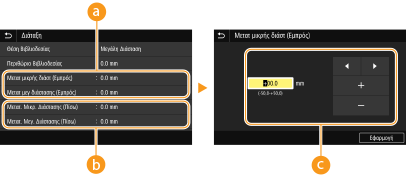
 <Μετατ μικρής διάστ (Εμπρός)>/<Μετατ μεγ διάστασης (Εμπρός)>
<Μετατ μικρής διάστ (Εμπρός)>/<Μετατ μεγ διάστασης (Εμπρός)>
Μετατοπίζεται η θέση εκτύπωσης στην πλευρά του χαρτιού που είναι στραμμένη προς τα πάνω.
 <Μετατ. Μικρ. Διάστασης (Πίσω)>/<Μετατ. Μεγ. Διάστασης (Πίσω)>
<Μετατ. Μικρ. Διάστασης (Πίσω)>/<Μετατ. Μεγ. Διάστασης (Πίσω)>
Μετατοπίζεται η θέση εκτύπωσης στην πλευρά του χαρτιού που είναι στραμμένη προς τα κάτω.
 Εισαγωγή της τιμής ρύθμισης
Εισαγωγή της τιμής ρύθμισης
Για την επιλογή <Μετατ μικρής διάστ (Εμπρός)>/<Μετατ. Μικρ. Διάστασης (Πίσω)>, καθορίστε μια τιμή με πρόσημο «+» για μετατόπιση της θέσης εκτύπωσης στην κατεύθυνση αριστερά προς δεξιά. Για την επιλογή <Μετατ μεγ διάστασης (Εμπρός)>/<Μετατ. Μεγ. Διάστασης (Πίσω)>, καθορίστε μια τιμή με πρόσημο «+» για μετατόπιση της θέσης εκτύπωσης στην κατεύθυνση πάνω προς τα κάτω. Για μετατόπιση στην αντίθεση κατεύθυνση, καθορίστε μια τιμή με πρόσημο «-». Βασική λειτουργία
|
<Μετατ μικρής διάστ (Εμπρός)>
<Μετατ. Μικρ. Διάστασης (Πίσω)> 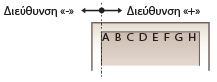
|
<Μετατ μεγ διάστασης (Εμπρός)>
<Μετατ. Μεγ. Διάστασης (Πίσω)> 
|
<Σφάλμα Αυτ. Παράβλεψης>
Η εκτύπωση διακόπτεται εάν παρουσιαστεί ένα συγκεκριμένο σφάλμα κατά τη διαδικασία. Ωστόσο, εάν ορίσετε αυτό το στοιχείο σε <On>, το συγκεκριμένο σφάλμα θα παραληφθεί και η εκτύπωση μπορεί να συνεχιστεί. Κανονικά ορίστε αυτό το στοιχείο σε <Off>.
|
<Off>
 <On> |
<Μενού>  <Ρυθμίσεις λειτουργίας>
<Ρυθμίσεις λειτουργίας>  <Εκτυπωτής>
<Εκτυπωτής>  <Ρυθμίσεις εκτυπωτή>
<Ρυθμίσεις εκτυπωτή>  <Σφάλμα Αυτ. Παράβλεψης>
<Σφάλμα Αυτ. Παράβλεψης>  Επιλέξτε <Off> ή <On>
Επιλέξτε <Off> ή <On> 

 <Ρυθμίσεις λειτουργίας>
<Ρυθμίσεις λειτουργίας>  <Εκτυπωτής>
<Εκτυπωτής>  <Ρυθμίσεις εκτυπωτή>
<Ρυθμίσεις εκτυπωτή>  <Σφάλμα Αυτ. Παράβλεψης>
<Σφάλμα Αυτ. Παράβλεψης>  Επιλέξτε <Off> ή <On>
Επιλέξτε <Off> ή <On> 

<Χρονικό Όριο>
Καθορίστε τη χρονική περίοδο μετά την οποία η τρέχουσα εργασία εκτύπωσης θα ακυρωθεί αυτόματα σε περίπτωση παρεμβολής της λήψης δεδομένων εκτύπωσης.
|
5 έως 15
 έως 300 (δευτ.) έως 300 (δευτ.) |
<Μενού>  <Ρυθμίσεις λειτουργίας>
<Ρυθμίσεις λειτουργίας>  <Εκτυπωτής>
<Εκτυπωτής>  <Ρυθμίσεις εκτυπωτή>
<Ρυθμίσεις εκτυπωτή>  <Χρονικό Όριο>
<Χρονικό Όριο>  Ορίστε τη χρονική περίοδο
Ορίστε τη χρονική περίοδο  <Εφαρμογή>
<Εφαρμογή> 

 <Ρυθμίσεις λειτουργίας>
<Ρυθμίσεις λειτουργίας>  <Εκτυπωτής>
<Εκτυπωτής>  <Ρυθμίσεις εκτυπωτή>
<Ρυθμίσεις εκτυπωτή>  <Χρονικό Όριο>
<Χρονικό Όριο>  Ορίστε τη χρονική περίοδο
Ορίστε τη χρονική περίοδο  <Εφαρμογή>
<Εφαρμογή> 

<Προσωπικότητα>
Καθορίστε την κατάσταση στην οποία θα πρέπει να λειτουργεί η συσκευή όταν η μορφή των δεδομένων εγγράφου είναι άγνωστη.
|
<Αυτόματα>
 <PS>*1
<PCL>
<PDF>
<XPS>
<Απεικόνιση>
|
<Μενού>  <Ρυθμίσεις λειτουργίας>
<Ρυθμίσεις λειτουργίας>  <Εκτυπωτής>
<Εκτυπωτής>  <Ρυθμίσεις εκτυπωτή>
<Ρυθμίσεις εκτυπωτή>  <Προσωπικότητα>
<Προσωπικότητα>  Επιλέξτε τη λειτουργία προσωπικότητας
Επιλέξτε τη λειτουργία προσωπικότητας 

 <Ρυθμίσεις λειτουργίας>
<Ρυθμίσεις λειτουργίας>  <Εκτυπωτής>
<Εκτυπωτής>  <Ρυθμίσεις εκτυπωτή>
<Ρυθμίσεις εκτυπωτή>  <Προσωπικότητα>
<Προσωπικότητα>  Επιλέξτε τη λειτουργία προσωπικότητας
Επιλέξτε τη λειτουργία προσωπικότητας 

<Κατάσταση Χρώματος>
Επιλέξτε εάν οι εκτυπώσεις των δεδομένων θα είναι έγχρωμες ή ασπρόμαυρες.
|
<Αυτόμ. (Έγχρωμο/Α&Μ)>
 <Άσπρο & Μαύρο>
|
<Μενού>  <Ρυθμίσεις λειτουργίας>
<Ρυθμίσεις λειτουργίας>  <Εκτυπωτής>
<Εκτυπωτής>  <Ρυθμίσεις εκτυπωτή>
<Ρυθμίσεις εκτυπωτή>  <Κατάσταση Χρώματος>
<Κατάσταση Χρώματος>  Επιλέξτε <Αυτόμ. (Έγχρωμο/Α&Μ)> ή <Άσπρο & Μαύρο>
Επιλέξτε <Αυτόμ. (Έγχρωμο/Α&Μ)> ή <Άσπρο & Μαύρο> 

 <Ρυθμίσεις λειτουργίας>
<Ρυθμίσεις λειτουργίας>  <Εκτυπωτής>
<Εκτυπωτής>  <Ρυθμίσεις εκτυπωτή>
<Ρυθμίσεις εκτυπωτή>  <Κατάσταση Χρώματος>
<Κατάσταση Χρώματος>  Επιλέξτε <Αυτόμ. (Έγχρωμο/Α&Μ)> ή <Άσπρο & Μαύρο>
Επιλέξτε <Αυτόμ. (Έγχρωμο/Α&Μ)> ή <Άσπρο & Μαύρο> 

<Έξοδος Συμπιεσμένης Εικόνας>
Καθορίστε τη λειτουργία που πρόκειται να εκτελεστεί όταν η ποιότητα της εικόνας έχει υποβαθμιστεί λόγω ανεπαρκούς μνήμης κατά τη διάρκεια της εκτύπωσης.
|
<Έξοδος>
 <Εμφάνιση Σφάλματος>
|
<Μενού>  <Ρυθμίσεις λειτουργίας>
<Ρυθμίσεις λειτουργίας>  <Εκτυπωτής>
<Εκτυπωτής>  <Ρυθμίσεις εκτυπωτή>
<Ρυθμίσεις εκτυπωτή>  <Έξοδος Συμπιεσμένης Εικόνας>
<Έξοδος Συμπιεσμένης Εικόνας>  Επιλέξτε <Έξοδος> ή <Εμφάνιση Σφάλματος>
Επιλέξτε <Έξοδος> ή <Εμφάνιση Σφάλματος> 

 <Ρυθμίσεις λειτουργίας>
<Ρυθμίσεις λειτουργίας>  <Εκτυπωτής>
<Εκτυπωτής>  <Ρυθμίσεις εκτυπωτή>
<Ρυθμίσεις εκτυπωτή>  <Έξοδος Συμπιεσμένης Εικόνας>
<Έξοδος Συμπιεσμένης Εικόνας>  Επιλέξτε <Έξοδος> ή <Εμφάνιση Σφάλματος>
Επιλέξτε <Έξοδος> ή <Εμφάνιση Σφάλματος> 

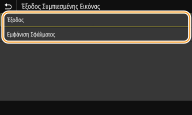
<Έξοδος>
Συνεχίζει την εκτύπωση, ανεξάρτητα από το βαθμό υποβάθμισης της ποιότητας της εικόνας.
Συνεχίζει την εκτύπωση, ανεξάρτητα από το βαθμό υποβάθμισης της ποιότητας της εικόνας.
<Εμφάνιση Σφάλματος>
Εάν η ποιότητα της εικόνας έχει υποβαθμιστεί σημαντικά, εμφανίζεται ένα μήνυμα σφάλματος και η εκτύπωση διακόπτεται.
Εάν η ποιότητα της εικόνας έχει υποβαθμιστεί σημαντικά, εμφανίζεται ένα μήνυμα σφάλματος και η εκτύπωση διακόπτεται.
<UFR II>
Μπορείτε να αλλάξετε τις ρυθμίσεις που θα εφαρμόζονται κατά την εκτύπωση από πρόγραμμα οδήγησης εκτυπωτή UFR II.
<Κουκκίδες (ράστερ)>
Μπορείτε να επιλέξετε τη μέθοδο εκτύπωσης που θα χρησιμοποιείτε για να εκτυπώνετε ράστερ (το ενδιάμεσο εύρος μεταξύ των πιο φωτεινών και πιο σκούρων περιοχών μιας εικόνας) για βέλτιστη ποιότητα εικόνας.
<Διάχυση Σφάλματος>

Αυτή η λειτουργία είναι κατάλληλη για την εκτύπωση δεδομένων με κείμενο και λεπτές γραμμές, καθώς και για την εκτύπωση των καμπυλωτών γραμμών των δεδομένων CAD κ.λπ.

Η σταθερότητα της υφής και του τοποθετημένου γραφίτη μπορεί να μειωθεί όταν χρησιμοποιείται αυτή η λειτουργία.
|
<Off>
 <On>
|
<Μενού>  <Ρυθμίσεις λειτουργίας>
<Ρυθμίσεις λειτουργίας>  <Εκτυπωτής>
<Εκτυπωτής>  <Ρυθμίσεις εκτυπωτή>
<Ρυθμίσεις εκτυπωτή>  <UFR II>
<UFR II>  <Κουκκίδες (ράστερ)>
<Κουκκίδες (ράστερ)>  <Διάχυση Σφάλματος>
<Διάχυση Σφάλματος>  Επιλέξτε <Off> ή <On>
Επιλέξτε <Off> ή <On> 

 <Ρυθμίσεις λειτουργίας>
<Ρυθμίσεις λειτουργίας>  <Εκτυπωτής>
<Εκτυπωτής>  <Ρυθμίσεις εκτυπωτή>
<Ρυθμίσεις εκτυπωτή>  <UFR II>
<UFR II>  <Κουκκίδες (ράστερ)>
<Κουκκίδες (ράστερ)>  <Διάχυση Σφάλματος>
<Διάχυση Σφάλματος>  Επιλέξτε <Off> ή <On>
Επιλέξτε <Off> ή <On> 


Αυτή η ρύθμιση είναι διαθέσιμη μόνο εάν η ρύθμιση <Ανάλυση> έχει οριστεί σε <600 dpi>.
<Ανάλυση/Διαβάθμιση>
*1


Επιλέξτε τη μέθοδο που θα χρησιμοποιείται για την αναπαραγωγή ενδιάμεσων τόνων, εάν η ρύθμιση <Διάχυση Σφάλματος> έχει οριστεί σε <Off>. Αυτή η επιλογή μπορεί να οριστεί για κάθε τύπο εικόνας σε οποιοδήποτε έγγραφο.
|
<Κείμενο>
<Ανάλυση>
 <Διαβαθμίσεις Τόνων>
<Γραφικά>
<Ανάλυση>
<Διαβαθμίσεις Τόνων>

<Εικόνα>
<Ανάλυση>
<Διαβαθμίσεις Τόνων>
 |
<Μενού>  <Ρυθμίσεις λειτουργίας>
<Ρυθμίσεις λειτουργίας>  <Εκτυπωτής>
<Εκτυπωτής>  <Ρυθμίσεις εκτυπωτή>
<Ρυθμίσεις εκτυπωτή>  <UFR II>
<UFR II>  <Κουκκίδες (ράστερ)>
<Κουκκίδες (ράστερ)>  <Ανάλυση/Διαβάθμιση>
<Ανάλυση/Διαβάθμιση>  Επιλέξτε τον τύπο της εικόνας
Επιλέξτε τον τύπο της εικόνας  Επιλέξτε <Ανάλυση> ή <Διαβαθμίσεις Τόνων>
Επιλέξτε <Ανάλυση> ή <Διαβαθμίσεις Τόνων> 

 <Ρυθμίσεις λειτουργίας>
<Ρυθμίσεις λειτουργίας>  <Εκτυπωτής>
<Εκτυπωτής>  <Ρυθμίσεις εκτυπωτή>
<Ρυθμίσεις εκτυπωτή>  <UFR II>
<UFR II>  <Κουκκίδες (ράστερ)>
<Κουκκίδες (ράστερ)>  <Ανάλυση/Διαβάθμιση>
<Ανάλυση/Διαβάθμιση>  Επιλέξτε τον τύπο της εικόνας
Επιλέξτε τον τύπο της εικόνας  Επιλέξτε <Ανάλυση> ή <Διαβαθμίσεις Τόνων>
Επιλέξτε <Ανάλυση> ή <Διαβαθμίσεις Τόνων> 


 Τύπος εικόνας
Τύπος εικόνας
Επιλέξτε το αντικείμενο για το οποίο πρόκειται να αλλάξετε τη ρύθμιση. Η επιλογή <Κείμενο> αντιπροσωπεύει γράμματα και χαρακτήρες, η επιλογή <Γραφικά> αντιπροσωπεύει γραμμές και ψηφία και η επιλογή <Εικόνα> αντιπροσωπεύει φωτογραφίες και εικόνες.
 Τιμή ρύθμισης
Τιμή ρύθμισης
<Ανάλυση>
Δημιουργεί μια λεπτομερή εκτύπωση με ξεκάθαρα περιγράμματα κειμένου. Είναι κατάλληλη για εκτύπωση χαρακτήρων και λεπτών γραμμών.
<Διαβαθμίσεις Τόνων>
Δημιουργεί μια εκτύπωση με ομαλή διαβάθμιση ή ομαλά άκρα. Είναι κατάλληλη για εκτύπωση ψηφίων ή γραφικών που περιέχουν περιοχές διαβάθμισης.
<Μέθοδος αντιστοίχισης>
Ορίστε τη μέθοδο επεξεργασίας για τη διόρθωση του χρώματος.
|
<Γενικά>
 <Αντιληπτικό>
<Χρωματομετρικό>
<Ζωντανή φωτογραφία>
|
<Μενού>  <Ρυθμίσεις λειτουργίας>
<Ρυθμίσεις λειτουργίας>  <Εκτυπωτής>
<Εκτυπωτής>  <Ρυθμίσεις εκτυπωτή>
<Ρυθμίσεις εκτυπωτή>  <UFR II>
<UFR II>  <Μέθοδος αντιστοίχισης>
<Μέθοδος αντιστοίχισης>  Επιλέξτε το στοιχείο
Επιλέξτε το στοιχείο 

 <Ρυθμίσεις λειτουργίας>
<Ρυθμίσεις λειτουργίας>  <Εκτυπωτής>
<Εκτυπωτής>  <Ρυθμίσεις εκτυπωτή>
<Ρυθμίσεις εκτυπωτή>  <UFR II>
<UFR II>  <Μέθοδος αντιστοίχισης>
<Μέθοδος αντιστοίχισης>  Επιλέξτε το στοιχείο
Επιλέξτε το στοιχείο 


<Γενικά>
Εκτελεί επεξεργασία ώστε ο τόνος χρώματος να είναι κατάλληλος για την εκτύπωση γενικών εγγράφων, όπως φωτογραφίες.
Εκτελεί επεξεργασία ώστε ο τόνος χρώματος να είναι κατάλληλος για την εκτύπωση γενικών εγγράφων, όπως φωτογραφίες.
<Αντιληπτικό>
Εκτελεί επεξεργασία ώστε ο τόνος χρώματος να είναι κατάλληλος για την εκτύπωση εικόνων bitmap. Όταν είναι επιλεγμένο αυτό το στοιχείο, τα χρώματα της εικόνας εκτυπώνεται όσο το δυνατόν πλησιέστερα με αυτά που εμφανίζονται στην οθόνη.
Εκτελεί επεξεργασία ώστε ο τόνος χρώματος να είναι κατάλληλος για την εκτύπωση εικόνων bitmap. Όταν είναι επιλεγμένο αυτό το στοιχείο, τα χρώματα της εικόνας εκτυπώνεται όσο το δυνατόν πλησιέστερα με αυτά που εμφανίζονται στην οθόνη.
<Χρωματομετρικό>
Ελαχιστοποιεί τη χρωματική διακύμανση όταν τα δεδομένα RGB μετατρέπονται σε δεδομένα CMYK.
Ελαχιστοποιεί τη χρωματική διακύμανση όταν τα δεδομένα RGB μετατρέπονται σε δεδομένα CMYK.
<Ζωντανή φωτογραφία>
Εκτελεί επεξεργασία ώστε ο τόνος χρώματος να είναι βαθύτερος και εντονότερος απ΄ ό, τι στη ρύθμιση <Γενικά>.
Εκτελεί επεξεργασία ώστε ο τόνος χρώματος να είναι βαθύτερος και εντονότερος απ΄ ό, τι στη ρύθμιση <Γενικά>.
<Αντιστάθμιση γκρι>
Διαμορφώνει μια ρύθμιση ώστε τα δεδομένα μαύρου ή γκρι χρώματος των οποίων τα στοιχεία χρώματος είναι «R = G = Β» να εκτυπώνονται με την χρήση μόνο του Κ (μαύρου) γραφίτη. Εάν έχετε ορίστε την επιλογή <Off>, τα δεδομένα εκτυπώνονται με τη χρήση των γραφιτών και των τεσσάρων χρωμάτων: CMYK. Αυτή η επιλογή μπορεί να οριστεί για κάθε τύπο εικόνας σε οποιοδήποτε έγγραφο.
|
<Κείμενο>
<Off>
<On>

<Γραφικά>
<Off>
<On>

<Εικόνα>
<Off>
<On>
 |
<Μενού>  <Ρυθμίσεις λειτουργίας>
<Ρυθμίσεις λειτουργίας>  <Εκτυπωτής>
<Εκτυπωτής>  <Ρυθμίσεις εκτυπωτή>
<Ρυθμίσεις εκτυπωτή>  <UFR II>
<UFR II>  <Αντιστάθμιση γκρι>
<Αντιστάθμιση γκρι>  Επιλέξτε τον τύπο της εικόνας
Επιλέξτε τον τύπο της εικόνας  Επιλέξτε <Off> ή <On>
Επιλέξτε <Off> ή <On> 

 <Ρυθμίσεις λειτουργίας>
<Ρυθμίσεις λειτουργίας>  <Εκτυπωτής>
<Εκτυπωτής>  <Ρυθμίσεις εκτυπωτή>
<Ρυθμίσεις εκτυπωτή>  <UFR II>
<UFR II>  <Αντιστάθμιση γκρι>
<Αντιστάθμιση γκρι>  Επιλέξτε τον τύπο της εικόνας
Επιλέξτε τον τύπο της εικόνας  Επιλέξτε <Off> ή <On>
Επιλέξτε <Off> ή <On> 

<Εξοικονόμηση Χαρτιού>
Καθορίστε αν θα απενεργοποιήσετε την εξαγωγή λευκής σελίδας κατά την εκτύπωση των δεδομένων.
|
<Off>
<On>
 |
<Μενού>  <Ρυθμίσεις λειτουργίας>
<Ρυθμίσεις λειτουργίας>  <Εκτυπωτής>
<Εκτυπωτής>  <Ρυθμίσεις εκτυπωτή>
<Ρυθμίσεις εκτυπωτή>  <UFR II>
<UFR II>  <Εξοικονόμηση Χαρτιού>
<Εξοικονόμηση Χαρτιού>  Επιλέξτε <Off> ή <On>
Επιλέξτε <Off> ή <On> 

 <Ρυθμίσεις λειτουργίας>
<Ρυθμίσεις λειτουργίας>  <Εκτυπωτής>
<Εκτυπωτής>  <Ρυθμίσεις εκτυπωτή>
<Ρυθμίσεις εκτυπωτή>  <UFR II>
<UFR II>  <Εξοικονόμηση Χαρτιού>
<Εξοικονόμηση Χαρτιού>  Επιλέξτε <Off> ή <On>
Επιλέξτε <Off> ή <On> 

<PCL>
Καθορίστε τις ρυθμίσεις για εκτύπωση PCL, π.χ. διάταξη σελίδας και ποιότητα εκτύπωσης.
<Εξοικονόμηση Χαρτιού>
Επιλέξτε εάν επιθυμείτε εξοικονόμηση χαρτιού, απαγορεύοντας την εκτύπωση κενών σελίδων. Επιλέγοντας <On>, η συσκευή δεν θα εκτυπώνει κενές σελίδες. Για εκτύπωση όλων των δεδομένων σας, συμπεριλαμβανομένων και των κενών σελίδων που έχετε εισαγάγει στο έγγραφό σας, επιλέξτε <Off>.
|
<Off>
 <On> |
<Μενού>  <Ρυθμίσεις λειτουργίας>
<Ρυθμίσεις λειτουργίας>  <Εκτυπωτής>
<Εκτυπωτής>  <Ρυθμίσεις εκτυπωτή>
<Ρυθμίσεις εκτυπωτή>  <PCL>
<PCL>  <Εξοικονόμηση Χαρτιού>
<Εξοικονόμηση Χαρτιού>  Επιλέξτε <Off> ή <On>
Επιλέξτε <Off> ή <On> 

 <Ρυθμίσεις λειτουργίας>
<Ρυθμίσεις λειτουργίας>  <Εκτυπωτής>
<Εκτυπωτής>  <Ρυθμίσεις εκτυπωτή>
<Ρυθμίσεις εκτυπωτή>  <PCL>
<PCL>  <Εξοικονόμηση Χαρτιού>
<Εξοικονόμηση Χαρτιού>  Επιλέξτε <Off> ή <On>
Επιλέξτε <Off> ή <On> 

<Προσανατολισμός>
Επιλέξτε <Κατακόρυφος> (κατακόρυφος προσανατολισμός) ή <Οριζόντιος> (οριζόντιος προσανατολισμός) για τον προσανατολισμό της σελίδας.
|
<Κατακόρυφος>
 <Οριζόντιος>
|
<Μενού>  <Ρυθμίσεις λειτουργίας>
<Ρυθμίσεις λειτουργίας>  <Εκτυπωτής>
<Εκτυπωτής>  <Ρυθμίσεις εκτυπωτή>
<Ρυθμίσεις εκτυπωτή>  <PCL>
<PCL>  <Προσανατολισμός>
<Προσανατολισμός>  Επιλέξτε <Κατακόρυφος> ή <Οριζόντιος>
Επιλέξτε <Κατακόρυφος> ή <Οριζόντιος> 

 <Ρυθμίσεις λειτουργίας>
<Ρυθμίσεις λειτουργίας>  <Εκτυπωτής>
<Εκτυπωτής>  <Ρυθμίσεις εκτυπωτή>
<Ρυθμίσεις εκτυπωτή>  <PCL>
<PCL>  <Προσανατολισμός>
<Προσανατολισμός>  Επιλέξτε <Κατακόρυφος> ή <Οριζόντιος>
Επιλέξτε <Κατακόρυφος> ή <Οριζόντιος> 

<Αριθμός Γραμματοσειράς>
Καθορίστε τη γραμματοσειρά που θα χρησιμοποιείται, επιλέγοντας τον αντίστοιχο κωδικό γραμματοσειράς. Μπορείτε να εκτυπώσετε τη λίστα γραμματοσειρών PCL με τα δείγματα των γραμματοσειρών από τον πίνακα λειτουργίας.
|
0
 έως 104 έως 104 |
<Μενού>  <Ρυθμίσεις λειτουργίας>
<Ρυθμίσεις λειτουργίας>  <Εκτυπωτής>
<Εκτυπωτής>  <Ρυθμίσεις εκτυπωτή>
<Ρυθμίσεις εκτυπωτή>  <PCL>
<PCL>  <Αριθμός Γραμματοσειράς>
<Αριθμός Γραμματοσειράς>  Επιλέξτε τον αριθμό της γραμματοσειράς
Επιλέξτε τον αριθμό της γραμματοσειράς  <Εφαρμογή>
<Εφαρμογή> 

 <Ρυθμίσεις λειτουργίας>
<Ρυθμίσεις λειτουργίας>  <Εκτυπωτής>
<Εκτυπωτής>  <Ρυθμίσεις εκτυπωτή>
<Ρυθμίσεις εκτυπωτή>  <PCL>
<PCL>  <Αριθμός Γραμματοσειράς>
<Αριθμός Γραμματοσειράς>  Επιλέξτε τον αριθμό της γραμματοσειράς
Επιλέξτε τον αριθμό της γραμματοσειράς  <Εφαρμογή>
<Εφαρμογή> 

<Μέγεθος Στιγμών>
Ορίστε το μέγεθος της γραμματοσειράς με δεκαδικό αριθμό με προσαυξήσεις των 0,25. Μπορείτε να ορίσετε αυτή τη ρύθμιση μόνο όταν στη ρύθμιση <Αριθμός Γραμματοσειράς> έχει επιλεγεί αναλογική γραμματοσειρά μεταβλητού μεγέθους.
|
4,00 έως 12,00
 έως 999,75 (στιγμή) έως 999,75 (στιγμή) |
<Μενού>  <Ρυθμίσεις λειτουργίας>
<Ρυθμίσεις λειτουργίας>  <Εκτυπωτής>
<Εκτυπωτής>  <Ρυθμίσεις εκτυπωτή>
<Ρυθμίσεις εκτυπωτή>  <PCL>
<PCL>  <Μέγεθος Στιγμών>
<Μέγεθος Στιγμών>  Καθορίστε το μέγεθος της γραμματοσειράς
Καθορίστε το μέγεθος της γραμματοσειράς  <Εφαρμογή>
<Εφαρμογή> 

 <Ρυθμίσεις λειτουργίας>
<Ρυθμίσεις λειτουργίας>  <Εκτυπωτής>
<Εκτυπωτής>  <Ρυθμίσεις εκτυπωτή>
<Ρυθμίσεις εκτυπωτή>  <PCL>
<PCL>  <Μέγεθος Στιγμών>
<Μέγεθος Στιγμών>  Καθορίστε το μέγεθος της γραμματοσειράς
Καθορίστε το μέγεθος της γραμματοσειράς  <Εφαρμογή>
<Εφαρμογή> 

<Βήμα>
Ορίστε το πλάτος της γραμματοσειράς ή τα cpi (χαρακτήρες ανά ίντσα) με προσαυξήσεις των 0,01. Μπορείτε να ορίσετε αυτή τη ρύθμιση μόνο όταν στη ρύθμιση <Αριθμός Γραμματοσειράς> έχει επιλεγεί κλιμακούμενη γραμματοσειρά σταθερού πλάτους ή γραμματοσειρά bitmap.
|
0,44 έως 10,00
 έως 99,99 (cpi) έως 99,99 (cpi) |
<Μενού>  <Ρυθμίσεις λειτουργίας>
<Ρυθμίσεις λειτουργίας>  <Εκτυπωτής>
<Εκτυπωτής>  <Ρυθμίσεις εκτυπωτή>
<Ρυθμίσεις εκτυπωτή>  <PCL>
<PCL>  <Βήμα>
<Βήμα>  Καθορίστε την τιμή πλάτους
Καθορίστε την τιμή πλάτους  <Εφαρμογή>
<Εφαρμογή> 

 <Ρυθμίσεις λειτουργίας>
<Ρυθμίσεις λειτουργίας>  <Εκτυπωτής>
<Εκτυπωτής>  <Ρυθμίσεις εκτυπωτή>
<Ρυθμίσεις εκτυπωτή>  <PCL>
<PCL>  <Βήμα>
<Βήμα>  Καθορίστε την τιμή πλάτους
Καθορίστε την τιμή πλάτους  <Εφαρμογή>
<Εφαρμογή> 

<Γραμμές Φόρμας> 
Ορίστε τον αριθμό των γραμμών που θα εκτυπώνονται ανά σελίδα, από 5 έως 128. Αυτή η ρύθμιση αλλάζει αυτόματα ανάλογα με τις επιλογές που έχουν οριστεί στις ρυθμίσεις <Προεπιλ.ΜέγεθοςΧαρτιού> και <Προσανατολισμός>.
|
5 έως 64
 έως 128 (γραμμές) έως 128 (γραμμές) |
<Μενού>  <Ρυθμίσεις λειτουργίας>
<Ρυθμίσεις λειτουργίας>  <Εκτυπωτής>
<Εκτυπωτής>  <Ρυθμίσεις εκτυπωτή>
<Ρυθμίσεις εκτυπωτή>  <PCL>
<PCL>  <Γραμμές Φόρμας>
<Γραμμές Φόρμας>  Καθορίστε τον αριθμό των γραμμών
Καθορίστε τον αριθμό των γραμμών  <Εφαρμογή>
<Εφαρμογή> 

 <Ρυθμίσεις λειτουργίας>
<Ρυθμίσεις λειτουργίας>  <Εκτυπωτής>
<Εκτυπωτής>  <Ρυθμίσεις εκτυπωτή>
<Ρυθμίσεις εκτυπωτή>  <PCL>
<PCL>  <Γραμμές Φόρμας>
<Γραμμές Φόρμας>  Καθορίστε τον αριθμό των γραμμών
Καθορίστε τον αριθμό των γραμμών  <Εφαρμογή>
<Εφαρμογή> 

<Κωδικός Χαρακτήρα>
Επιλέξτε τον κωδικό χαρακτήρα που είναι ο πιο κατάλληλος για τον υπολογιστή, από τον οποίο στέλνετε τα δεδομένα εκτύπωσης. Η συγκεκριμένη ρύθμιση παραβλέπεται όταν ο κωδικός χαρακτήρα ρυθμίζεται από την γραμματοσειρά που έχει καθοριστεί στη ρύθμιση <Αριθμός Γραμματοσειράς>.
|
<Μενού>  <Ρυθμίσεις λειτουργίας>
<Ρυθμίσεις λειτουργίας>  <Εκτυπωτής>
<Εκτυπωτής>  <Ρυθμίσεις εκτυπωτή>
<Ρυθμίσεις εκτυπωτή>  <PCL>
<PCL>  <Κωδικός Χαρακτήρα>
<Κωδικός Χαρακτήρα>  Επιλέξτε τον κωδικό χαρακτήρα
Επιλέξτε τον κωδικό χαρακτήρα 

 <Ρυθμίσεις λειτουργίας>
<Ρυθμίσεις λειτουργίας>  <Εκτυπωτής>
<Εκτυπωτής>  <Ρυθμίσεις εκτυπωτή>
<Ρυθμίσεις εκτυπωτή>  <PCL>
<PCL>  <Κωδικός Χαρακτήρα>
<Κωδικός Χαρακτήρα>  Επιλέξτε τον κωδικό χαρακτήρα
Επιλέξτε τον κωδικό χαρακτήρα 

<Ειδικό Χαρτί>
Επιλέξτε εάν θα ορίσετε προσαρμοσμένο μέγεθος χαρτιού. Επιλέξτε <On> για αν ορίσετε τις διαστάσεις του χαρτιού στις ρυθμίσεις <Διάσταση X> και <Διάσταση Y>.
|
<Off>
 <On> |
<Μενού>  <Ρυθμίσεις λειτουργίας>
<Ρυθμίσεις λειτουργίας>  <Εκτυπωτής>
<Εκτυπωτής>  <Ρυθμίσεις εκτυπωτή>
<Ρυθμίσεις εκτυπωτή>  <PCL>
<PCL>  <Ειδικό Χαρτί>
<Ειδικό Χαρτί>  Επιλέξτε <Off> ή <On>
Επιλέξτε <Off> ή <On> 

 <Ρυθμίσεις λειτουργίας>
<Ρυθμίσεις λειτουργίας>  <Εκτυπωτής>
<Εκτυπωτής>  <Ρυθμίσεις εκτυπωτή>
<Ρυθμίσεις εκτυπωτή>  <PCL>
<PCL>  <Ειδικό Χαρτί>
<Ειδικό Χαρτί>  Επιλέξτε <Off> ή <On>
Επιλέξτε <Off> ή <On> 

<Μονάδα Μέτρησης> 
Επιλέξτε τη μονάδα μέτρησης που θα χρησιμοποιήσετε για τον καθορισμό του προσαρμοσμένου μεγέθους χαρτιού.
|
<Χιλιοστό>
 <Ίντσα>
|
<Μενού>  <Ρυθμίσεις λειτουργίας>
<Ρυθμίσεις λειτουργίας>  <Εκτυπωτής>
<Εκτυπωτής>  <Ρυθμίσεις εκτυπωτή>
<Ρυθμίσεις εκτυπωτή>  <PCL>
<PCL>  <Μονάδα Μέτρησης>
<Μονάδα Μέτρησης>  Επιλέξτε <Χιλιοστό> ή <Ίντσα>
Επιλέξτε <Χιλιοστό> ή <Ίντσα> 

 <Ρυθμίσεις λειτουργίας>
<Ρυθμίσεις λειτουργίας>  <Εκτυπωτής>
<Εκτυπωτής>  <Ρυθμίσεις εκτυπωτή>
<Ρυθμίσεις εκτυπωτή>  <PCL>
<PCL>  <Μονάδα Μέτρησης>
<Μονάδα Μέτρησης>  Επιλέξτε <Χιλιοστό> ή <Ίντσα>
Επιλέξτε <Χιλιοστό> ή <Ίντσα> 

<Διάσταση X>
Καθορίστε την οριζόντια διάσταση (μικρή πλευρά) του προσαρμοσμένου χαρτιού.
|
140 έως 216
 έως 457 (mm) έως 457 (mm) |
<Μενού>  <Ρυθμίσεις λειτουργίας>
<Ρυθμίσεις λειτουργίας>  <Εκτυπωτής>
<Εκτυπωτής>  <Ρυθμίσεις εκτυπωτή>
<Ρυθμίσεις εκτυπωτή>  <PCL>
<PCL>  <Διάσταση X>
<Διάσταση X>  Καθορίστε τη διάσταση
Καθορίστε τη διάσταση  <Εφαρμογή>
<Εφαρμογή> 

 <Ρυθμίσεις λειτουργίας>
<Ρυθμίσεις λειτουργίας>  <Εκτυπωτής>
<Εκτυπωτής>  <Ρυθμίσεις εκτυπωτή>
<Ρυθμίσεις εκτυπωτή>  <PCL>
<PCL>  <Διάσταση X>
<Διάσταση X>  Καθορίστε τη διάσταση
Καθορίστε τη διάσταση  <Εφαρμογή>
<Εφαρμογή> 

<Διάσταση Y>
Καθορίστε την κάθετη διάσταση (μεγάλη πλευρά) του προσαρμοσμένου χαρτιού.
|
99 έως 320
 (mm) (mm) |
<Μενού>  <Ρυθμίσεις λειτουργίας>
<Ρυθμίσεις λειτουργίας>  <Εκτυπωτής>
<Εκτυπωτής>  <Ρυθμίσεις εκτυπωτή>
<Ρυθμίσεις εκτυπωτή>  <PCL>
<PCL>  <Διάσταση Y>
<Διάσταση Y>  Καθορίστε τη διάσταση
Καθορίστε τη διάσταση  <Εφαρμογή>
<Εφαρμογή> 

 <Ρυθμίσεις λειτουργίας>
<Ρυθμίσεις λειτουργίας>  <Εκτυπωτής>
<Εκτυπωτής>  <Ρυθμίσεις εκτυπωτή>
<Ρυθμίσεις εκτυπωτή>  <PCL>
<PCL>  <Διάσταση Y>
<Διάσταση Y>  Καθορίστε τη διάσταση
Καθορίστε τη διάσταση  <Εφαρμογή>
<Εφαρμογή> 

<Προσθήκη CR σε LF>
Επιλέξτε εάν θα γίνεται προσάρτηση ενός χαρακτήρα επαναφοράς (CR) όταν η συσκευή θα λαμβάνει κωδικό τροφοδοσίας γραμμής (LF). Εάν επιλέξετε <Ναι>, η θέση εκτύπωσης θα μετακινείται στην αρχή της επόμενης γραμμής όταν η συσκευή θα λαμβάνει κωδικό LF. Εάν επιλέξετε <Όχι>, η θέση εκτύπωσης θα μετακινείται στην επόμενη γραμμή, ακριβώς κάτω από τον ληφθέντα κωδικό LF.

|
<Ναι>
<Όχι>
 |
<Μενού>  <Ρυθμίσεις λειτουργίας>
<Ρυθμίσεις λειτουργίας>  <Εκτυπωτής>
<Εκτυπωτής>  <Ρυθμίσεις εκτυπωτή>
<Ρυθμίσεις εκτυπωτή>  <PCL>
<PCL>  <Προσθήκη CR σε LF>
<Προσθήκη CR σε LF>  Επιλέξτε <Ναι> ή <Όχι>
Επιλέξτε <Ναι> ή <Όχι> 

 <Ρυθμίσεις λειτουργίας>
<Ρυθμίσεις λειτουργίας>  <Εκτυπωτής>
<Εκτυπωτής>  <Ρυθμίσεις εκτυπωτή>
<Ρυθμίσεις εκτυπωτή>  <PCL>
<PCL>  <Προσθήκη CR σε LF>
<Προσθήκη CR σε LF>  Επιλέξτε <Ναι> ή <Όχι>
Επιλέξτε <Ναι> ή <Όχι> 

<Μεγέθ. Πλάτους Εκτύπωσης A4>
Επιλέξτε εάν θα γίνεται επέκταση του πλάτους της εκτυπώσιμης περιοχής για χαρτί A4 με κατακόρυφο προσανατολισμό σε αυτό του μεγέθους LTR.
|
<Off>
 <On> |
<Μενού>  <Ρυθμίσεις λειτουργίας>
<Ρυθμίσεις λειτουργίας>  <Εκτυπωτής>
<Εκτυπωτής>  <Ρυθμίσεις εκτυπωτή>
<Ρυθμίσεις εκτυπωτή>  <PCL>
<PCL>  <Μεγέθ. Πλάτους Εκτύπωσης A4>
<Μεγέθ. Πλάτους Εκτύπωσης A4>  Επιλέξτε <Off> ή <On>
Επιλέξτε <Off> ή <On> 

 <Ρυθμίσεις λειτουργίας>
<Ρυθμίσεις λειτουργίας>  <Εκτυπωτής>
<Εκτυπωτής>  <Ρυθμίσεις εκτυπωτή>
<Ρυθμίσεις εκτυπωτή>  <PCL>
<PCL>  <Μεγέθ. Πλάτους Εκτύπωσης A4>
<Μεγέθ. Πλάτους Εκτύπωσης A4>  Επιλέξτε <Off> ή <On>
Επιλέξτε <Off> ή <On> 

<Κουκκίδες (ράστερ)>
Μπορείτε να επιλέξετε τη μέθοδο εκτύπωσης που θα χρησιμοποιείτε για να εκτυπώνετε ράστερ (το ενδιάμεσο εύρος μεταξύ των πιο φωτεινών και πιο σκούρων περιοχών μιας εικόνας) για βέλτιστη ποιότητα εικόνας.
<Διάχυση Σφάλματος>

Αυτή η λειτουργία είναι κατάλληλη για την εκτύπωση δεδομένων με κείμενο και λεπτές γραμμές, καθώς και για την εκτύπωση των καμπυλωτών γραμμών των δεδομένων CAD κ.λπ.

Η σταθερότητα της υφής και του τοποθετημένου γραφίτη μπορεί να μειωθεί όταν χρησιμοποιείται αυτή η λειτουργία.
|
<Off>
 <On> |
<Μενού>  <Ρυθμίσεις λειτουργίας>
<Ρυθμίσεις λειτουργίας>  <Εκτυπωτής>
<Εκτυπωτής>  <Ρυθμίσεις εκτυπωτή>
<Ρυθμίσεις εκτυπωτή>  <PCL>
<PCL>  <Κουκκίδες (ράστερ)>
<Κουκκίδες (ράστερ)>  <Διάχυση Σφάλματος>
<Διάχυση Σφάλματος>  Επιλέξτε <Off> ή <On>
Επιλέξτε <Off> ή <On> 

 <Ρυθμίσεις λειτουργίας>
<Ρυθμίσεις λειτουργίας>  <Εκτυπωτής>
<Εκτυπωτής>  <Ρυθμίσεις εκτυπωτή>
<Ρυθμίσεις εκτυπωτή>  <PCL>
<PCL>  <Κουκκίδες (ράστερ)>
<Κουκκίδες (ράστερ)>  <Διάχυση Σφάλματος>
<Διάχυση Σφάλματος>  Επιλέξτε <Off> ή <On>
Επιλέξτε <Off> ή <On> 


Αυτή η ρύθμιση είναι διαθέσιμη μόνο εάν η ρύθμιση <Ανάλυση> έχει οριστεί σε <600 dpi>.
<Ανάλυση/Διαβάθμιση>
*1


Επιλέξτε τη μέθοδο που θα χρησιμοποιείται για την αναπαραγωγή ενδιάμεσων τόνων, εάν η ρύθμιση <Διάχυση Σφάλματος> έχει οριστεί σε <Off>. Αυτή η επιλογή μπορεί να οριστεί για κάθε τύπο εικόνας σε οποιοδήποτε έγγραφο.
|
<Κείμενο>
<Ανάλυση>
 <Διαβαθμίσεις Τόνων>
<Γραφικά>
<Ανάλυση>
<Διαβαθμίσεις Τόνων>

<Εικόνα>
<Ανάλυση>
<Διαβαθμίσεις Τόνων>
 |
<Μενού>  <Ρυθμίσεις λειτουργίας>
<Ρυθμίσεις λειτουργίας>  <Εκτυπωτής>
<Εκτυπωτής>  <Ρυθμίσεις εκτυπωτή>
<Ρυθμίσεις εκτυπωτή>  <PCL>
<PCL>  <Κουκκίδες (ράστερ)>
<Κουκκίδες (ράστερ)>  <Ανάλυση/Διαβάθμιση>
<Ανάλυση/Διαβάθμιση>  Επιλέξτε τον τύπο της εικόνας
Επιλέξτε τον τύπο της εικόνας  Επιλέξτε <Ανάλυση> ή <Διαβαθμίσεις Τόνων>
Επιλέξτε <Ανάλυση> ή <Διαβαθμίσεις Τόνων> 

 <Ρυθμίσεις λειτουργίας>
<Ρυθμίσεις λειτουργίας>  <Εκτυπωτής>
<Εκτυπωτής>  <Ρυθμίσεις εκτυπωτή>
<Ρυθμίσεις εκτυπωτή>  <PCL>
<PCL>  <Κουκκίδες (ράστερ)>
<Κουκκίδες (ράστερ)>  <Ανάλυση/Διαβάθμιση>
<Ανάλυση/Διαβάθμιση>  Επιλέξτε τον τύπο της εικόνας
Επιλέξτε τον τύπο της εικόνας  Επιλέξτε <Ανάλυση> ή <Διαβαθμίσεις Τόνων>
Επιλέξτε <Ανάλυση> ή <Διαβαθμίσεις Τόνων> 


 Τύπος εικόνας
Τύπος εικόνας
Επιλέξτε το αντικείμενο για το οποίο πρόκειται να αλλάξετε τη ρύθμιση. Η επιλογή <Κείμενο> αντιπροσωπεύει γράμματα και χαρακτήρες, η επιλογή <Γραφικά> αντιπροσωπεύει γραμμές και ψηφία και η επιλογή <Εικόνα> αντιπροσωπεύει φωτογραφίες και εικόνες.
 Τιμή ρύθμισης
Τιμή ρύθμισης
<Ανάλυση>
Δημιουργεί μια λεπτομερή εκτύπωση με ξεκάθαρα περιγράμματα κειμένου. Είναι κατάλληλη για εκτύπωση χαρακτήρων και λεπτών γραμμών.
<Διαβαθμίσεις Τόνων>
Δημιουργεί μια εκτύπωση με ομαλή διαβάθμιση ή ομαλά άκρα. Είναι κατάλληλη για εκτύπωση ψηφίων ή γραφικών που περιέχουν περιοχές διαβάθμισης.
<Μέθοδος αντιστοίχισης>
Ορίστε τη μέθοδο επεξεργασίας για τη διόρθωση του χρώματος.
|
<Γενικά>
 <Αντιληπτικό>
<Χρωματομετρικό>
<Ζωντανή φωτογραφία>
|
<Μενού>  <Ρυθμίσεις λειτουργίας>
<Ρυθμίσεις λειτουργίας>  <Εκτυπωτής>
<Εκτυπωτής>  <Ρυθμίσεις εκτυπωτή>
<Ρυθμίσεις εκτυπωτή>  <PCL>
<PCL>  <Μέθοδος αντιστοίχισης>
<Μέθοδος αντιστοίχισης>  Επιλέξτε το στοιχείο
Επιλέξτε το στοιχείο 

 <Ρυθμίσεις λειτουργίας>
<Ρυθμίσεις λειτουργίας>  <Εκτυπωτής>
<Εκτυπωτής>  <Ρυθμίσεις εκτυπωτή>
<Ρυθμίσεις εκτυπωτή>  <PCL>
<PCL>  <Μέθοδος αντιστοίχισης>
<Μέθοδος αντιστοίχισης>  Επιλέξτε το στοιχείο
Επιλέξτε το στοιχείο 


<Γενικά>
Εκτελεί επεξεργασία ώστε ο τόνος χρώματος να είναι κατάλληλος για την εκτύπωση γενικών εγγράφων, όπως φωτογραφίες.
Εκτελεί επεξεργασία ώστε ο τόνος χρώματος να είναι κατάλληλος για την εκτύπωση γενικών εγγράφων, όπως φωτογραφίες.
<Αντιληπτικό>
Εκτελεί επεξεργασία ώστε ο τόνος χρώματος να είναι κατάλληλος για την εκτύπωση εικόνων bitmap. Όταν είναι επιλεγμένο αυτό το στοιχείο, τα χρώματα της εικόνας εκτυπώνεται όσο το δυνατόν πλησιέστερα με αυτά που εμφανίζονται στην οθόνη.
Εκτελεί επεξεργασία ώστε ο τόνος χρώματος να είναι κατάλληλος για την εκτύπωση εικόνων bitmap. Όταν είναι επιλεγμένο αυτό το στοιχείο, τα χρώματα της εικόνας εκτυπώνεται όσο το δυνατόν πλησιέστερα με αυτά που εμφανίζονται στην οθόνη.
<Χρωματομετρικό>
Ελαχιστοποιεί τη χρωματική διακύμανση όταν τα δεδομένα RGB μετατρέπονται σε δεδομένα CMYK.
Ελαχιστοποιεί τη χρωματική διακύμανση όταν τα δεδομένα RGB μετατρέπονται σε δεδομένα CMYK.
<Ζωντανή φωτογραφία>
Εκτελεί επεξεργασία ώστε ο τόνος χρώματος να είναι βαθύτερος και εντονότερος απ΄ ό, τι στη ρύθμιση <Γενικά>.
Εκτελεί επεξεργασία ώστε ο τόνος χρώματος να είναι βαθύτερος και εντονότερος απ΄ ό, τι στη ρύθμιση <Γενικά>.
<Αντιστάθμιση γκρι>
Διαμορφώνει μια ρύθμιση ώστε τα δεδομένα μαύρου ή γκρι χρώματος των οποίων τα στοιχεία χρώματος είναι «R = G = Β» να εκτυπώνονται με την χρήση μόνο του Κ (μαύρου) γραφίτη. Εάν έχετε ορίστε την επιλογή <Off>, τα δεδομένα εκτυπώνονται με τη χρήση των γραφιτών και των τεσσάρων χρωμάτων: CMYK. Αυτή η επιλογή μπορεί να οριστεί για κάθε τύπο εικόνας σε οποιοδήποτε έγγραφο.
|
<Κείμενο>
<Off>
<On>

<Γραφικά>
<Off>
<On>

<Εικόνα>
<Off>
<On>
 |
<Μενού>  <Ρυθμίσεις λειτουργίας>
<Ρυθμίσεις λειτουργίας>  <Εκτυπωτής>
<Εκτυπωτής>  <Ρυθμίσεις εκτυπωτή>
<Ρυθμίσεις εκτυπωτή>  <PCL>
<PCL>  <Αντιστάθμιση γκρι>
<Αντιστάθμιση γκρι>  Επιλέξτε τον τύπο της εικόνας
Επιλέξτε τον τύπο της εικόνας  Επιλέξτε <Off> ή <On>
Επιλέξτε <Off> ή <On> 

 <Ρυθμίσεις λειτουργίας>
<Ρυθμίσεις λειτουργίας>  <Εκτυπωτής>
<Εκτυπωτής>  <Ρυθμίσεις εκτυπωτή>
<Ρυθμίσεις εκτυπωτή>  <PCL>
<PCL>  <Αντιστάθμιση γκρι>
<Αντιστάθμιση γκρι>  Επιλέξτε τον τύπο της εικόνας
Επιλέξτε τον τύπο της εικόνας  Επιλέξτε <Off> ή <On>
Επιλέξτε <Off> ή <On> 

<BarDIMM> *1
Η ρύθμιση αυτή σάς δίνει τη δυνατότητα να εκτυπώνετε τους γραμμοκώδικες που υποστηρίζει το Κιτ εκτύπωσης γραμμοκωδικών. Εάν επιλέξετε <Ενεργοποίηση>, η συσκευή θα δημιουργεί γραμμοκώδικες όταν λαμβάνει σχετικές εντολές από τον κεντρικό υπολογιστή. Εάν επιλέξετε <Απενεργοποίηση>, η συσκευή δεν θα δημιουργεί γραμμοκώδικες, ακόμα κι αν λάβει σχετική εντολή από τον κεντρικό υπολογιστή.
|
<Απενεργοποίηση>
 <Ενεργοποίηση>
|
<Μενού>  <Ρυθμίσεις λειτουργίας>
<Ρυθμίσεις λειτουργίας>  <Εκτυπωτής>
<Εκτυπωτής>  <Ρυθμίσεις εκτυπωτή>
<Ρυθμίσεις εκτυπωτή>  <PCL>
<PCL>  <BarDIMM>
<BarDIMM>  Επιλέξτε <Ενεργοποίηση> ή <Απενεργοποίηση>
Επιλέξτε <Ενεργοποίηση> ή <Απενεργοποίηση> 

 <Ρυθμίσεις λειτουργίας>
<Ρυθμίσεις λειτουργίας>  <Εκτυπωτής>
<Εκτυπωτής>  <Ρυθμίσεις εκτυπωτή>
<Ρυθμίσεις εκτυπωτή>  <PCL>
<PCL>  <BarDIMM>
<BarDIMM>  Επιλέξτε <Ενεργοποίηση> ή <Απενεργοποίηση>
Επιλέξτε <Ενεργοποίηση> ή <Απενεργοποίηση> 


|
|
Για να εμφανίζεται το μενού BarDIMM, πρέπει να ενεργοποιήσετε το Κιτ εκτύπωσης γραμμοκωδικών. Όταν δεν εκτυπώνετε γραμμωτούς κώδικες, φροντίστε να απενεργοποιήσετε το μενού BarDIMM. Διαφορετικά, η ταχύτητα επεξεργασίας των κανονικών εργασιών εκτύπωσης ενδέχεται να είναι μειωμένη.
|

|
|
Η προεπιλεγμένη ρύθμιση είναι <Απενεργοποίηση>. Εάν ενεργοποιήσετε το Κιτ εκτύπωσης γραμμοκωδικών, η ρύθμιση αλλάζει σε <Ενεργοποίηση>.
|
<FreeScape>
Καθορίστε το AEC (εναλλακτικός κωδικός διαφυγής) που θα χρησιμοποιείται για τις εντολές γραμμοκώδικα, σε περίπτωση που ο κεντρικός υπολογιστής δεν υποστηρίζει το βασικό κωδικό διαφυγής.
|
<Off>
<~>
 <">
<#>
<$>
</>
<\>
<;>
<{>
<}>
<|>
|
<Μενού>  <Ρυθμίσεις λειτουργίας>
<Ρυθμίσεις λειτουργίας>  <Εκτυπωτής>
<Εκτυπωτής>  <Ρυθμίσεις εκτυπωτή>
<Ρυθμίσεις εκτυπωτή>  <PCL>
<PCL>  <FreeScape>
<FreeScape>  Επιλέξτε κωδικό διαφυγής
Επιλέξτε κωδικό διαφυγής 

 <Ρυθμίσεις λειτουργίας>
<Ρυθμίσεις λειτουργίας>  <Εκτυπωτής>
<Εκτυπωτής>  <Ρυθμίσεις εκτυπωτή>
<Ρυθμίσεις εκτυπωτή>  <PCL>
<PCL>  <FreeScape>
<FreeScape>  Επιλέξτε κωδικό διαφυγής
Επιλέξτε κωδικό διαφυγής 


|
|
Αυτή η ρύθμιση είναι διαθέσιμη μόνο όταν έχει ενεργοποιηθεί η λειτουργία <BarDIMM>.
|
<PS> *1
Καθορίστε τις ρυθμίσεις για εκτύπωση PS, π.χ. διάταξη σελίδας και ποιότητα εκτύπωσης.
<Χρονικό Όριο Εργασίας>
Αυτή η ρύθμιση σάς επιτρέπει να καθορίζετε το χρονικό διάστημα μέχρι τη λήξη χρονικού ορίου μιας εργασίας. Εάν μια εργασία δεν έχει ολοκληρωθεί μέσα στο καθορισμένο χρονικό όριο, η εργασία ακυρώνεται αυτόματα.
|
0
 έως 3600 (δευτ.) έως 3600 (δευτ.) |
<Μενού>  <Ρυθμίσεις λειτουργίας>
<Ρυθμίσεις λειτουργίας>  <Εκτυπωτής>
<Εκτυπωτής>  <Ρυθμίσεις εκτυπωτή>
<Ρυθμίσεις εκτυπωτή>  <PS>
<PS>  <Χρονικό Όριο Εργασίας>
<Χρονικό Όριο Εργασίας>  Καθορίστε τον αριθμό δευτερολέπτων για το χρονικό όριο εργασίας
Καθορίστε τον αριθμό δευτερολέπτων για το χρονικό όριο εργασίας  <Εφαρμογή>
<Εφαρμογή> 

 <Ρυθμίσεις λειτουργίας>
<Ρυθμίσεις λειτουργίας>  <Εκτυπωτής>
<Εκτυπωτής>  <Ρυθμίσεις εκτυπωτή>
<Ρυθμίσεις εκτυπωτή>  <PS>
<PS>  <Χρονικό Όριο Εργασίας>
<Χρονικό Όριο Εργασίας>  Καθορίστε τον αριθμό δευτερολέπτων για το χρονικό όριο εργασίας
Καθορίστε τον αριθμό δευτερολέπτων για το χρονικό όριο εργασίας  <Εφαρμογή>
<Εφαρμογή> 

<Εκτύπωση Σφαλμάτων PS>
Η ρύθμιση αυτή καθορίζει εάν θα εκτυπώνεται μια σελίδα σφάλματος σε περίπτωση που παρουσιαστεί κάποιο σφάλμα.
|
<Off>
 <On> |
<Μενού>  <Ρυθμίσεις λειτουργίας>
<Ρυθμίσεις λειτουργίας>  <Εκτυπωτής>
<Εκτυπωτής>  <Ρυθμίσεις εκτυπωτή>
<Ρυθμίσεις εκτυπωτή>  <PS>
<PS>  <Εκτύπωση Σφαλμάτων PS>
<Εκτύπωση Σφαλμάτων PS>  Επιλέξτε <Off> ή <On>
Επιλέξτε <Off> ή <On> 

 <Ρυθμίσεις λειτουργίας>
<Ρυθμίσεις λειτουργίας>  <Εκτυπωτής>
<Εκτυπωτής>  <Ρυθμίσεις εκτυπωτή>
<Ρυθμίσεις εκτυπωτή>  <PS>
<PS>  <Εκτύπωση Σφαλμάτων PS>
<Εκτύπωση Σφαλμάτων PS>  Επιλέξτε <Off> ή <On>
Επιλέξτε <Off> ή <On> 

<Αμιγώς μαύρο κείμενο>
Διαμορφώνει μια ρύθμιση ώστε τα δεδομένα μαύρου χρώματος των οποίων τα στοιχεία χρώματος είναι «R = G = B = 0%», «C = M = Y = 100%» ή «C = M = Y = 0%/K = 100%» να εκτυπώνονται με την χρήση μόνο του Κ (μαύρου) γραφίτη. Όταν έχετε επιλέξει <Off>, το κείμενο εκτυπώνεται βάσει της ρύθμισης <Προφίλ εξόδου>.
|
<Off>
<On>
 |
<Μενού>  <Ρυθμίσεις λειτουργίας>
<Ρυθμίσεις λειτουργίας>  <Εκτυπωτής>
<Εκτυπωτής>  <Ρυθμίσεις εκτυπωτή>
<Ρυθμίσεις εκτυπωτή>  <PS>
<PS>  <Αμιγώς μαύρο κείμενο>
<Αμιγώς μαύρο κείμενο>  Επιλέξτε <Off> ή <On>
Επιλέξτε <Off> ή <On> 

 <Ρυθμίσεις λειτουργίας>
<Ρυθμίσεις λειτουργίας>  <Εκτυπωτής>
<Εκτυπωτής>  <Ρυθμίσεις εκτυπωτή>
<Ρυθμίσεις εκτυπωτή>  <PS>
<PS>  <Αμιγώς μαύρο κείμενο>
<Αμιγώς μαύρο κείμενο>  Επιλέξτε <Off> ή <On>
Επιλέξτε <Off> ή <On> 

<Υπερτύπωση μαύρου>*1
Καθορίστε τη μέθοδο εκτύπωσης που θα χρησιμοποιείται όταν το μαύρο κείμενο επικαλύπτει ένα έγχρωμο φόντο ή εικόνα. Αυτή η επιλογή δεν εμφανίζεται εάν η ρύθμιση <Αμιγώς μαύρο κείμενο> έχει οριστεί σε <Off>.
|
<Off>
<On>  |
<Μενού>  <Ρυθμίσεις λειτουργίας>
<Ρυθμίσεις λειτουργίας>  <Εκτυπωτής>
<Εκτυπωτής>  <Ρυθμίσεις εκτυπωτή>
<Ρυθμίσεις εκτυπωτή>  <PS>
<PS>  <Υπερτύπωση μαύρου>
<Υπερτύπωση μαύρου>  Επιλέξτε <Off> ή <On>
Επιλέξτε <Off> ή <On> 

 <Ρυθμίσεις λειτουργίας>
<Ρυθμίσεις λειτουργίας>  <Εκτυπωτής>
<Εκτυπωτής>  <Ρυθμίσεις εκτυπωτή>
<Ρυθμίσεις εκτυπωτή>  <PS>
<PS>  <Υπερτύπωση μαύρου>
<Υπερτύπωση μαύρου>  Επιλέξτε <Off> ή <On>
Επιλέξτε <Off> ή <On> 

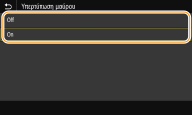
<Off>
Σχεδιάζει πρώτα το περίγραμμα του μαύρου κειμένου από ένα έγχρωμο φόντο ή σχήμα και, στη συνέχεια, το εκτυπώνει εντός του περιγράμματος. Οι εκτυπώσεις μπορεί να αποχρωματιστούν περισσότερο από ό, τι με την επιλογή <On> ή να εκτυπωθεί το περίγραμμα του κειμένου.
Σχεδιάζει πρώτα το περίγραμμα του μαύρου κειμένου από ένα έγχρωμο φόντο ή σχήμα και, στη συνέχεια, το εκτυπώνει εντός του περιγράμματος. Οι εκτυπώσεις μπορεί να αποχρωματιστούν περισσότερο από ό, τι με την επιλογή <On> ή να εκτυπωθεί το περίγραμμα του κειμένου.
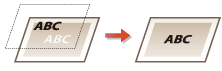
<On>
Εκτυπώνει όλα τα έγχρωμα φόντα και σχήματα επικαλύπτοντας το μαύρο κείμενο σε αυτά τα φόντα και σχήματα χρησιμοποιώντας μόνο το μαύρο (K) γραφίτη.
Εκτυπώνει όλα τα έγχρωμα φόντα και σχήματα επικαλύπτοντας το μαύρο κείμενο σε αυτά τα φόντα και σχήματα χρησιμοποιώντας μόνο το μαύρο (K) γραφίτη.

<Προφίλ RGB πηγής>
Επιλέξτε ένα προφίλ για τα δεδομένα RGB, ανάλογα με την οθόνη που χρησιμοποιείτε.
|
<sRGB>
 <Gamma 1.5> <Gamma 1.8> <Gamma 2.4> <Δ/Υ> |
<Μενού>  <Ρυθμίσεις λειτουργίας>
<Ρυθμίσεις λειτουργίας>  <Εκτυπωτής>
<Εκτυπωτής>  <Ρυθμίσεις εκτυπωτή>
<Ρυθμίσεις εκτυπωτή>  <PS>
<PS>  <Προφίλ RGB πηγής>
<Προφίλ RGB πηγής>  Επιλέξτε το προφίλ
Επιλέξτε το προφίλ 

 <Ρυθμίσεις λειτουργίας>
<Ρυθμίσεις λειτουργίας>  <Εκτυπωτής>
<Εκτυπωτής>  <Ρυθμίσεις εκτυπωτή>
<Ρυθμίσεις εκτυπωτή>  <PS>
<PS>  <Προφίλ RGB πηγής>
<Προφίλ RGB πηγής>  Επιλέξτε το προφίλ
Επιλέξτε το προφίλ 

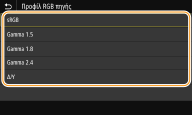
<sRGB>
Ρυθμίζει την ποιότητα της εικόνας στο τυπικό ορισμό για γενικές οθόνες υπολογιστών Windows. Εάν η οθόνη υποστηρίζει sRGB, τα δεδομένα μπορούν να εκτυπωθούν σε χρωματικούς τόνους πλησιέστερους στα χρώματα που εμφανίζονται.
Ρυθμίζει την ποιότητα της εικόνας στο τυπικό ορισμό για γενικές οθόνες υπολογιστών Windows. Εάν η οθόνη υποστηρίζει sRGB, τα δεδομένα μπορούν να εκτυπωθούν σε χρωματικούς τόνους πλησιέστερους στα χρώματα που εμφανίζονται.
<Gamma 1.5> έως <Gamma 2.4>
Ρυθμίζει τη φωτεινότητα της εκτύπωσης για να αποτρέψει τυχόν υποβάθμιση της ποιότητας των φωτεινότερων και σκοτεινότερων σημείων της εικόνας. Όσο μεγαλύτερη είναι η τιμή γάμμα, τόσο πιο σκούρα θα εκτυπωθεί το κείμενο ή η εικόνα.
Ρυθμίζει τη φωτεινότητα της εκτύπωσης για να αποτρέψει τυχόν υποβάθμιση της ποιότητας των φωτεινότερων και σκοτεινότερων σημείων της εικόνας. Όσο μεγαλύτερη είναι η τιμή γάμμα, τόσο πιο σκούρα θα εκτυπωθεί το κείμενο ή η εικόνα.
<Δ/Υ>
Πραγματοποιεί χρωματικό διαχωρισμό από τα δεδομένα RGB στα δεδομένα CMYK χωρίς την εφαρμογή προφίλ προέλευσης RGB.
Πραγματοποιεί χρωματικό διαχωρισμό από τα δεδομένα RGB στα δεδομένα CMYK χωρίς την εφαρμογή προφίλ προέλευσης RGB.
<Προφίλ προσομ CMYK>
Επιλέξτε έναν προορισμό προσομοίωσης για την εκτύπωση των δεδομένων CMYK. Η συσκευή μετατρέπει τα δεδομένα CMYK σε ένα εξαρτώμενο από τη συσκευή μοντέλο χρωμάτων CMYK με βάση την προσομοίωση.
|
<JapanColor(Canon)>
<U.S. Web Coated v1.00(Canon)> <Euro Standard v1.00(Canon)> <Δ/Υ>  |
<Μενού>  <Ρυθμίσεις λειτουργίας>
<Ρυθμίσεις λειτουργίας>  <Εκτυπωτής>
<Εκτυπωτής>  <Ρυθμίσεις εκτυπωτή>
<Ρυθμίσεις εκτυπωτή>  <PS>
<PS>  <Προφίλ προσομ CMYK>
<Προφίλ προσομ CMYK>  Επιλέξτε το προφίλ
Επιλέξτε το προφίλ 

 <Ρυθμίσεις λειτουργίας>
<Ρυθμίσεις λειτουργίας>  <Εκτυπωτής>
<Εκτυπωτής>  <Ρυθμίσεις εκτυπωτή>
<Ρυθμίσεις εκτυπωτή>  <PS>
<PS>  <Προφίλ προσομ CMYK>
<Προφίλ προσομ CMYK>  Επιλέξτε το προφίλ
Επιλέξτε το προφίλ 

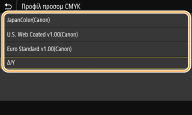
<JapanColor(Canon)>
Ορίστε ένα προφίλ JapanColor. Τα δεδομένα τυπώνονται στους πλησιέστερους στο ιαπωνικό πρότυπο εκτύπωσης χρωματικούς τόνους.
Ορίστε ένα προφίλ JapanColor. Τα δεδομένα τυπώνονται στους πλησιέστερους στο ιαπωνικό πρότυπο εκτύπωσης χρωματικούς τόνους.
<U.S. Web Coated v1.00(Canon)>
Ορίστε ένα προφίλ U.S. Web Coated. Τα δεδομένα τυπώνονται στους πλησιέστερους στο αμερικάνικο πρότυπο εκτύπωσης χρωματικούς τόνους.
Ορίστε ένα προφίλ U.S. Web Coated. Τα δεδομένα τυπώνονται στους πλησιέστερους στο αμερικάνικο πρότυπο εκτύπωσης χρωματικούς τόνους.
<Euro Standard v1.00(Canon)>
Ορίστε ένα προφίλ Euro Standard. Τα δεδομένα τυπώνονται στους πλησιέστερους στο ευρωπαϊκό πρότυπο εκτύπωσης χρωματικούς τόνους.
Ορίστε ένα προφίλ Euro Standard. Τα δεδομένα τυπώνονται στους πλησιέστερους στο ευρωπαϊκό πρότυπο εκτύπωσης χρωματικούς τόνους.
<Δ/Υ>
Εκτυπώνει δεδομένα CMYK μέσω ενός εξαρτώμενου από τη συσκευή μοντέλου χρωμάτων CMYK χωρίς να εφαρμόζεται το προφίλ προσομοίωσης CMYK.
Εκτυπώνει δεδομένα CMYK μέσω ενός εξαρτώμενου από τη συσκευή μοντέλου χρωμάτων CMYK χωρίς να εφαρμόζεται το προφίλ προσομοίωσης CMYK.

Όταν έχετε επιλέξει <Δ/Υ>, η τονική διαβάθμιση των σκούρων χρωμάτων μπορεί να μην είναι ομοιόμορφη ανάλογα με τα δεδομένα.
<Χρήση προφίλ κλίμακας γκρι>
Καθορίστε αν θα μετατρέπονται τα δεδομένα γκρι χρώματος σε δεδομένα CMYK με χρήση του προφίλ κλίμακας του γκρι της συσκευής.
|
<Off>
 <On> |
<Μενού>  <Ρυθμίσεις λειτουργίας>
<Ρυθμίσεις λειτουργίας>  <Εκτυπωτής>
<Εκτυπωτής>  <Ρυθμίσεις εκτυπωτή>
<Ρυθμίσεις εκτυπωτή>  <PS>
<PS>  <Χρήση προφίλ κλίμακας γκρι>
<Χρήση προφίλ κλίμακας γκρι>  Επιλέξτε <Off> ή <On>
Επιλέξτε <Off> ή <On> 

 <Ρυθμίσεις λειτουργίας>
<Ρυθμίσεις λειτουργίας>  <Εκτυπωτής>
<Εκτυπωτής>  <Ρυθμίσεις εκτυπωτή>
<Ρυθμίσεις εκτυπωτή>  <PS>
<PS>  <Χρήση προφίλ κλίμακας γκρι>
<Χρήση προφίλ κλίμακας γκρι>  Επιλέξτε <Off> ή <On>
Επιλέξτε <Off> ή <On> 


Ακόμα και αν έχετε επιλέξει <On>, τα δεδομένα θα εκτυπώνονται μόνο με μαύρο (Κ) γραφίτη, ανάλογα με το αν έχετε επιλέξει <Προφίλ εξόδου> ή <Αμιγώς μαύρο κείμενο>.
<Προφίλ εξόδου>
Επιλέξτε το κατάλληλο προφίλ για τα δεδομένα εκτύπωσης. Αυτή η επιλογή μπορεί να οριστεί για κάθε τύπο εικόνας σε οποιοδήποτε έγγραφο.
|
<Κείμενο>
<Κανονική>
<Φωτογραφία> <Κανονική TR> <Φωτογραφία TR> 
<Γραφικά>
<Κανονική>
<Φωτογραφία> <Κανονική TR> <Φωτογραφία TR> 
<Εικόνα>
<Κανονική>
<Φωτογραφία> <Κανονική TR> <Φωτογραφία TR>  |
<Μενού>  <Ρυθμίσεις λειτουργίας>
<Ρυθμίσεις λειτουργίας>  <Εκτυπωτής>
<Εκτυπωτής>  <Ρυθμίσεις εκτυπωτή>
<Ρυθμίσεις εκτυπωτή>  <PS>
<PS>  <Προφίλ εξόδου>
<Προφίλ εξόδου>  Επιλέξτε τον τύπο της εικόνας
Επιλέξτε τον τύπο της εικόνας  Επιλέξτε το προφίλ
Επιλέξτε το προφίλ 

 <Ρυθμίσεις λειτουργίας>
<Ρυθμίσεις λειτουργίας>  <Εκτυπωτής>
<Εκτυπωτής>  <Ρυθμίσεις εκτυπωτή>
<Ρυθμίσεις εκτυπωτή>  <PS>
<PS>  <Προφίλ εξόδου>
<Προφίλ εξόδου>  Επιλέξτε τον τύπο της εικόνας
Επιλέξτε τον τύπο της εικόνας  Επιλέξτε το προφίλ
Επιλέξτε το προφίλ 

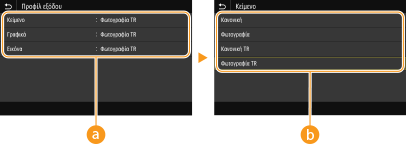
 Τύπος εικόνας
Τύπος εικόνας
Επιλέξτε το στοιχείο για το οποίο θέλετε να αλλάξετε μια ρύθμιση. Τα κείμενα αναγνωρίζονται ως <Κείμενο>, οι γραμμές και τα σχήματα ως <Γραφικά> και οι εικόνες, π.χ. οι φωτογραφίες, ως <Εικόνα>.
 Προφίλ
Προφίλ
<Κανονική>
Εκτυπώνει δεδομένα ρυθμίζοντας τους χρωματικούς τόνους των δεδομένων όσο το δυνατόν πλησιέστερα με αυτούς που εμφανίζονται στην οθόνη.
<Φωτογραφία>
Εκτυπώνει δεδομένα ρυθμίζοντάς τα στους χρωματικούς τόνους της φωτογραφίας.
<Κανονική TR>
Εκτυπώνει δεδομένα ρυθμίζοντας τους χρωματικούς τόνους των δεδομένων όσο το δυνατόν πλησιέστερα με αυτούς που εμφανίζονται στην οθόνη και χρησιμοποιώντας μόνο το Κ (μαύρο) γραφίτη για την αναπαραγωγή των μαύρων και των γκρι στοιχείων.
<Φωτογραφία TR>
Εκτυπώνει δεδομένα ρυθμίζοντάς τα στους χρωματικούς τόνους της φωτογραφίας και χρησιμοποιώντας μόνο το Κ (μαύρο) γραφίτη για την αναπαραγωγή των μαύρων και των γκρι στοιχείων.

Η ρύθμιση αυτού του στοιχείου δεν είναι διαθέσιμη όταν έχει επιλεγεί μία από τις ακόλουθες ρυθμίσεις.
Η ρύθμιση <Προφίλ RGB πηγής> έχει οριστεί σε <Δ/Υ>
Η ρύθμιση <Προφίλ προσομ CMYK> έχει οριστεί σε <Δ/Υ>
Η ρύθμιση <Χρήση προφίλ κλίμακας γκρι> έχει οριστεί σε <Off>
<Μέθοδος αντιστοίχισης>
Επιλέξτε το στοιχείο στο οποίο θα δίδεται προτεραιότητα όταν εκτελείται χρωματική αντιστοίχιση στο <Προφίλ RGB πηγής>.
|
<Αντιληπτικό>
 <Κορεσμός> <Χρωματομετρικό> |
<Μενού>  <Ρυθμίσεις λειτουργίας>
<Ρυθμίσεις λειτουργίας>  <Εκτυπωτής>
<Εκτυπωτής>  <Ρυθμίσεις εκτυπωτή>
<Ρυθμίσεις εκτυπωτή>  <PS>
<PS>  <Μέθοδος αντιστοίχισης>
<Μέθοδος αντιστοίχισης>  Επιλέξτε το στοιχείο
Επιλέξτε το στοιχείο 

 <Ρυθμίσεις λειτουργίας>
<Ρυθμίσεις λειτουργίας>  <Εκτυπωτής>
<Εκτυπωτής>  <Ρυθμίσεις εκτυπωτή>
<Ρυθμίσεις εκτυπωτή>  <PS>
<PS>  <Μέθοδος αντιστοίχισης>
<Μέθοδος αντιστοίχισης>  Επιλέξτε το στοιχείο
Επιλέξτε το στοιχείο 

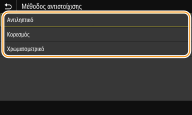
<Αντιληπτικό>
Παρέχει τον τόνο χρώματος που είναι κατάλληλος για την εκτύπωση φωτογραφιών ή εικόνων bit map.
Παρέχει τον τόνο χρώματος που είναι κατάλληλος για την εκτύπωση φωτογραφιών ή εικόνων bit map.
<Κορεσμός>
Παρέχει τον τόνο χρώματος που είναι κατάλληλος για την εκτύπωση καλλιτεχνημάτων, γραφικών και άλλων εικόνων που χρησιμοποιούνται για υλικά παρουσίασης.
Παρέχει τον τόνο χρώματος που είναι κατάλληλος για την εκτύπωση καλλιτεχνημάτων, γραφικών και άλλων εικόνων που χρησιμοποιούνται για υλικά παρουσίασης.
<Χρωματομετρικό>
Ορίστε αυτήν την επιλογή όταν θέλετε να αναπαράγετε με όσο το δυνατόν μεγαλύτερη ακρίβεια την τιμή χρωμάτων RGB στο εύρος αναπαραγωγής χρώματος της συσκευής.
Ορίστε αυτήν την επιλογή όταν θέλετε να αναπαράγετε με όσο το δυνατόν μεγαλύτερη ακρίβεια την τιμή χρωμάτων RGB στο εύρος αναπαραγωγής χρώματος της συσκευής.

Η ρύθμιση για αυτό το στοιχείο δεν είναι διαθέσιμη όταν η ρύθμιση <Προφίλ RGB πηγής> έχει οριστεί σε <Δ/Υ>.
<Κουκκίδες (ράστερ)>
Μπορείτε να επιλέξετε τη μέθοδο εκτύπωσης που θα χρησιμοποιείτε για να εκτυπώνετε ράστερ (το ενδιάμεσο εύρος μεταξύ των πιο φωτεινών και πιο σκούρων περιοχών μιας εικόνας) για βέλτιστη ποιότητα εικόνας.
<Διάχυση Σφάλματος>

Αυτή η λειτουργία είναι κατάλληλη για την εκτύπωση δεδομένων με κείμενο και λεπτές γραμμές, καθώς και για την εκτύπωση των καμπυλωτών γραμμών των δεδομένων CAD κ.λπ.

Η σταθερότητα της υφής και του τοποθετημένου γραφίτη μπορεί να μειωθεί όταν χρησιμοποιείται αυτή η λειτουργία.
|
<Off>
 <On>
|
<Μενού>  <Ρυθμίσεις λειτουργίας>
<Ρυθμίσεις λειτουργίας>  <Εκτυπωτής>
<Εκτυπωτής>  <Ρυθμίσεις εκτυπωτή>
<Ρυθμίσεις εκτυπωτή>  <PS>
<PS>  <Κουκκίδες (ράστερ)>
<Κουκκίδες (ράστερ)>  <Διάχυση Σφάλματος>
<Διάχυση Σφάλματος>  Επιλέξτε <Off> ή <On>
Επιλέξτε <Off> ή <On> 

 <Ρυθμίσεις λειτουργίας>
<Ρυθμίσεις λειτουργίας>  <Εκτυπωτής>
<Εκτυπωτής>  <Ρυθμίσεις εκτυπωτή>
<Ρυθμίσεις εκτυπωτή>  <PS>
<PS>  <Κουκκίδες (ράστερ)>
<Κουκκίδες (ράστερ)>  <Διάχυση Σφάλματος>
<Διάχυση Σφάλματος>  Επιλέξτε <Off> ή <On>
Επιλέξτε <Off> ή <On> 


Αυτή η ρύθμιση είναι διαθέσιμη μόνο εάν η ρύθμιση <Ανάλυση> έχει οριστεί σε <600 dpi>.
<Ανάλυση/Διαβάθμιση>
*1


Επιλέξτε τη μέθοδο που θα χρησιμοποιείται για την αναπαραγωγή ενδιάμεσων τόνων, εάν η ρύθμιση <Διάχυση Σφάλματος> έχει οριστεί σε <Off>. Αυτή η επιλογή μπορεί να οριστεί για κάθε τύπο εικόνας σε οποιοδήποτε έγγραφο.
|
<Κείμενο>
<Ανάλυση>
 <Διαβαθμίσεις Τόνων>
<Γραφικά>
<Ανάλυση>
<Διαβαθμίσεις Τόνων>

<Εικόνα>
<Ανάλυση>
<Διαβαθμίσεις Τόνων>
 |
<Μενού>  <Ρυθμίσεις λειτουργίας>
<Ρυθμίσεις λειτουργίας>  <Εκτυπωτής>
<Εκτυπωτής>  <Ρυθμίσεις εκτυπωτή>
<Ρυθμίσεις εκτυπωτή>  <PS>
<PS>  <Κουκκίδες (ράστερ)>
<Κουκκίδες (ράστερ)>  <Ανάλυση/Διαβάθμιση>
<Ανάλυση/Διαβάθμιση>  Επιλέξτε τον τύπο της εικόνας
Επιλέξτε τον τύπο της εικόνας  Επιλέξτε <Ανάλυση> ή <Διαβαθμίσεις Τόνων>
Επιλέξτε <Ανάλυση> ή <Διαβαθμίσεις Τόνων> 

 <Ρυθμίσεις λειτουργίας>
<Ρυθμίσεις λειτουργίας>  <Εκτυπωτής>
<Εκτυπωτής>  <Ρυθμίσεις εκτυπωτή>
<Ρυθμίσεις εκτυπωτή>  <PS>
<PS>  <Κουκκίδες (ράστερ)>
<Κουκκίδες (ράστερ)>  <Ανάλυση/Διαβάθμιση>
<Ανάλυση/Διαβάθμιση>  Επιλέξτε τον τύπο της εικόνας
Επιλέξτε τον τύπο της εικόνας  Επιλέξτε <Ανάλυση> ή <Διαβαθμίσεις Τόνων>
Επιλέξτε <Ανάλυση> ή <Διαβαθμίσεις Τόνων> 


 Τύπος εικόνας
Τύπος εικόνας
Επιλέξτε το αντικείμενο για το οποίο πρόκειται να αλλάξετε τη ρύθμιση. Η επιλογή <Κείμενο> αντιπροσωπεύει γράμματα και χαρακτήρες, η επιλογή <Γραφικά> αντιπροσωπεύει γραμμές και ψηφία και η επιλογή <Εικόνα> αντιπροσωπεύει φωτογραφίες και εικόνες.
 Τιμή ρύθμισης
Τιμή ρύθμισης
<Ανάλυση>
Δημιουργεί μια λεπτομερή εκτύπωση με ξεκάθαρα περιγράμματα κειμένου. Είναι κατάλληλη για εκτύπωση χαρακτήρων και λεπτών γραμμών.
<Διαβαθμίσεις Τόνων>
Δημιουργεί μια εκτύπωση με ομαλή διαβάθμιση ή ομαλά άκρα. Είναι κατάλληλη για εκτύπωση ψηφίων ή γραφικών που περιέχουν περιοχές διαβάθμισης.
<Φωτεινότητα> *1
Προσαρμόστε τη φωτεινότητα όλης της εικόνας σε προσαυξήσεις 5 %. Όσο μικρότερη είναι η τιμή ρύθμισης, τόσο πιο φωτεινή θα εκτυπωθεί η εικόνα ή το κείμενο. Όσο μεγαλύτερη είναι η τιμή ρύθμισης, τόσο πιο σκούρα θα εκτυπωθεί η εικόνα ή το κείμενο.
|
85 έως 100
 έως 115 (%) έως 115 (%) |
<Μενού>  <Ρυθμίσεις λειτουργίας>
<Ρυθμίσεις λειτουργίας>  <Εκτυπωτής>
<Εκτυπωτής>  <Ρυθμίσεις εκτυπωτή>
<Ρυθμίσεις εκτυπωτή>  <PS>
<PS>  <Φωτεινότητα>
<Φωτεινότητα>  Ρυθμίστε τη φωτεινότητα
Ρυθμίστε τη φωτεινότητα  <Εφαρμογή>
<Εφαρμογή> 

 <Ρυθμίσεις λειτουργίας>
<Ρυθμίσεις λειτουργίας>  <Εκτυπωτής>
<Εκτυπωτής>  <Ρυθμίσεις εκτυπωτή>
<Ρυθμίσεις εκτυπωτή>  <PS>
<PS>  <Φωτεινότητα>
<Φωτεινότητα>  Ρυθμίστε τη φωτεινότητα
Ρυθμίστε τη φωτεινότητα  <Εφαρμογή>
<Εφαρμογή> 

<Σύνθετη υπερτύπωση>
Καθορίστε τον τρόπο με τον οποίο θα εκτυπώνονται ασπρόμαυρα τα έγχρωμα δεδομένα.
|
<Off>
 <On>
|
<Μενού>  <Ρυθμίσεις λειτουργίας>
<Ρυθμίσεις λειτουργίας>  <Εκτυπωτής>
<Εκτυπωτής>  <Ρυθμίσεις εκτυπωτή>
<Ρυθμίσεις εκτυπωτή>  <PS>
<PS>  <Σύνθετη υπερτύπωση>
<Σύνθετη υπερτύπωση>  Επιλέξτε <Off> ή <On>
Επιλέξτε <Off> ή <On> 

 <Ρυθμίσεις λειτουργίας>
<Ρυθμίσεις λειτουργίας>  <Εκτυπωτής>
<Εκτυπωτής>  <Ρυθμίσεις εκτυπωτή>
<Ρυθμίσεις εκτυπωτή>  <PS>
<PS>  <Σύνθετη υπερτύπωση>
<Σύνθετη υπερτύπωση>  Επιλέξτε <Off> ή <On>
Επιλέξτε <Off> ή <On> 


Δεν επιτρέπεται η επιτύπωση με ειδικά χρώματα.
<Μετατροπή σε Κλίμακα του Γκρι> *1
Μπορείτε να επιλέξετε τον τρόπο μετατροπής των τιμών των χρωμάτων σε τιμές κλίμακας του γκρι, κατά την εκτύπωση έγχρωμων δεδομένων.
|
<sRGB>
<NTSC>  <Ομοιόμορφο RGB> |
<Μενού>  <Ρυθμίσεις λειτουργίας>
<Ρυθμίσεις λειτουργίας>  <Εκτυπωτής>
<Εκτυπωτής>  <Ρυθμίσεις εκτυπωτή>
<Ρυθμίσεις εκτυπωτή>  <PS>
<PS>  <Μετατροπή σε Κλίμακα του Γκρι>
<Μετατροπή σε Κλίμακα του Γκρι>  Επιλέξτε τον τύπο μετατροπής σε κλίμακα του γκρι
Επιλέξτε τον τύπο μετατροπής σε κλίμακα του γκρι 

 <Ρυθμίσεις λειτουργίας>
<Ρυθμίσεις λειτουργίας>  <Εκτυπωτής>
<Εκτυπωτής>  <Ρυθμίσεις εκτυπωτή>
<Ρυθμίσεις εκτυπωτή>  <PS>
<PS>  <Μετατροπή σε Κλίμακα του Γκρι>
<Μετατροπή σε Κλίμακα του Γκρι>  Επιλέξτε τον τύπο μετατροπής σε κλίμακα του γκρι
Επιλέξτε τον τύπο μετατροπής σε κλίμακα του γκρι 


<sRGB>
Εκτυπώνει ασπρόμαυρα έγγραφα με έμφαση σε χρωματικές αλλαγές έτσι ώστε να επιτυγχάνεται μια ομαλή διαβάθμιση.
Εκτυπώνει ασπρόμαυρα έγγραφα με έμφαση σε χρωματικές αλλαγές έτσι ώστε να επιτυγχάνεται μια ομαλή διαβάθμιση.
<NTSC>
Εκτυπώνει ασπρόμαυρα έγγραφα έτσι ώστε οι τελικές εικόνες να φαίνονται ως τηλεοπτικές εικόνες (του συστήματος NTSC).
Εκτυπώνει ασπρόμαυρα έγγραφα έτσι ώστε οι τελικές εικόνες να φαίνονται ως τηλεοπτικές εικόνες (του συστήματος NTSC).
<Ομοιόμορφο RGB>
Εκτυπώνει ασπρόμαυρα ώστε τα R, G και B να μετατρέπονται ομοιόμορφα στο ίδιο επίπεδο γκρι χρησιμοποιώντας τη φωτεινότητα μόνο ως αναφορά.
Εκτυπώνει ασπρόμαυρα ώστε τα R, G και B να μετατρέπονται ομοιόμορφα στο ίδιο επίπεδο γκρι χρησιμοποιώντας τη φωτεινότητα μόνο ως αναφορά.

|
|
Στην ενότητα αυτή περιγράφονται οι ρυθμίσεις μετατροπής των έγχρωμων δεδομένων σε δεδομένα κλίμακας του γκρι.
Η ρύθμιση αυτή δεν ισχύει για τα ασπρόμαυρα δεδομένα.
|
<Ρυθμίσεις απεικόνισης>
Μπορείτε να αλλάξετε τις ρυθμίσεις εκτύπωσης που θα εφαρμόζονται κατά την εκτύπωση αρχείων εικόνας (JPEG/TIFF).
<Κουκκίδες (ράστερ)> 
Μπορείτε να αλλάξετε τη μέθοδο εκτύπωσης που θα χρησιμοποιείτε για να εκτυπώνετε ράστερ (το ενδιάμεσο εύρος μεταξύ των πιο φωτεινών και πιο σκούρων περιοχών μιας εικόνας) για βέλτιστη ποιότητα εικόνας.
|
<Διαβαθμίσεις Τόνων>
 <Διάχυση Σφάλματος> |
<Μενού>  <Ρυθμίσεις λειτουργίας>
<Ρυθμίσεις λειτουργίας>  <Εκτυπωτής>
<Εκτυπωτής>  <Ρυθμίσεις εκτυπωτή>
<Ρυθμίσεις εκτυπωτή>  <Ρυθμίσεις απεικόνισης>
<Ρυθμίσεις απεικόνισης>  <Κουκκίδες (ράστερ)>
<Κουκκίδες (ράστερ)>  Επιλέξτε <Διαβαθμίσεις Τόνων> ή <Διάχυση Σφάλματος>
Επιλέξτε <Διαβαθμίσεις Τόνων> ή <Διάχυση Σφάλματος> 

 <Ρυθμίσεις λειτουργίας>
<Ρυθμίσεις λειτουργίας>  <Εκτυπωτής>
<Εκτυπωτής>  <Ρυθμίσεις εκτυπωτή>
<Ρυθμίσεις εκτυπωτή>  <Ρυθμίσεις απεικόνισης>
<Ρυθμίσεις απεικόνισης>  <Κουκκίδες (ράστερ)>
<Κουκκίδες (ράστερ)>  Επιλέξτε <Διαβαθμίσεις Τόνων> ή <Διάχυση Σφάλματος>
Επιλέξτε <Διαβαθμίσεις Τόνων> ή <Διάχυση Σφάλματος> 

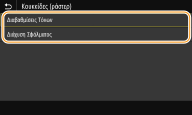
<Διαβαθμίσεις Τόνων>
Εκτυπώνει εικόνες με υψηλή διαβάθμιση, όπως εικόνες ψηφιακής κάμερας, και με ομαλή τελική επεξεργασία.
Εκτυπώνει εικόνες με υψηλή διαβάθμιση, όπως εικόνες ψηφιακής κάμερας, και με ομαλή τελική επεξεργασία.
<Διάχυση Σφάλματος>
Αυτή η λειτουργία είναι κατάλληλη για την εκτύπωση δεδομένων με κείμενο και λεπτές γραμμές, καθώς και για την εκτύπωση των καμπυλωτών γραμμών των δεδομένων CAD κ.λπ.
Αυτή η λειτουργία είναι κατάλληλη για την εκτύπωση δεδομένων με κείμενο και λεπτές γραμμές, καθώς και για την εκτύπωση των καμπυλωτών γραμμών των δεδομένων CAD κ.λπ.

Η σταθερότητα της υφής και του τοποθετημένου γραφίτη μπορεί να μειωθεί όταν χρησιμοποιείται αυτή η λειτουργία.
<PDF>
Μπορείτε να αλλάξετε ρυθμίσεις για αρχεία PDF.
<Μεγ./Σμίκρ. για Προσ. σε Μέγ. Χαρτ>
Καθορίστε εάν θα εκτελείται μεγέθυνση ή σμίκρυνση του πρωτοτύπου σύμφωνα με την περιοχή εκτύπωσης του χαρτιού. Έχετε υπόψη σας ότι η μεγέθυνση/σμίκρυνση μεγέθους δεν επηρεάζει την αναλογία του πρωτοτύπου.
|
<Off>
 <On>
|
<Μενού>  <Ρυθμίσεις λειτουργίας>
<Ρυθμίσεις λειτουργίας>  <Εκτυπωτής>
<Εκτυπωτής>  <Ρυθμίσεις εκτυπωτή>
<Ρυθμίσεις εκτυπωτή>  <PDF>
<PDF>  <Μεγ./Σμίκρ. για Προσ. σε Μέγ. Χαρτ>
<Μεγ./Σμίκρ. για Προσ. σε Μέγ. Χαρτ>  Επιλέξτε <Off> ή <On>
Επιλέξτε <Off> ή <On> 

 <Ρυθμίσεις λειτουργίας>
<Ρυθμίσεις λειτουργίας>  <Εκτυπωτής>
<Εκτυπωτής>  <Ρυθμίσεις εκτυπωτή>
<Ρυθμίσεις εκτυπωτή>  <PDF>
<PDF>  <Μεγ./Σμίκρ. για Προσ. σε Μέγ. Χαρτ>
<Μεγ./Σμίκρ. για Προσ. σε Μέγ. Χαρτ>  Επιλέξτε <Off> ή <On>
Επιλέξτε <Off> ή <On> 

<Μεγέθυνση Περιοχής Εκτύπωσης>
Καθορίστε εάν θα επεκτείνεται η περιοχή εκτύπωσης στο μέγεθος του χαρτιού.
|
<Off>
 <On>
|
<Μενού>  <Ρυθμίσεις λειτουργίας>
<Ρυθμίσεις λειτουργίας>  <Εκτυπωτής>
<Εκτυπωτής>  <Ρυθμίσεις εκτυπωτή>
<Ρυθμίσεις εκτυπωτή>  <PDF>
<PDF>  <Μεγέθυνση Περιοχής Εκτύπωσης>
<Μεγέθυνση Περιοχής Εκτύπωσης>  Επιλέξτε <Off> ή <On>
Επιλέξτε <Off> ή <On> 

 <Ρυθμίσεις λειτουργίας>
<Ρυθμίσεις λειτουργίας>  <Εκτυπωτής>
<Εκτυπωτής>  <Ρυθμίσεις εκτυπωτή>
<Ρυθμίσεις εκτυπωτή>  <PDF>
<PDF>  <Μεγέθυνση Περιοχής Εκτύπωσης>
<Μεγέθυνση Περιοχής Εκτύπωσης>  Επιλέξτε <Off> ή <On>
Επιλέξτε <Off> ή <On> 


Εάν καθορίσετε <On>, ενδέχεται να μην εκτυπώνονται οι περιοχές της σελίδας που βρίσκονται κοντά στα άκρα ή οι εκτυπώσεις να είναι ελαφρώς μουτζουρωμένες ανάλογα με το έγγραφο.
<N σε 1>
Καθορίστε εάν θα πραγματοποιείται σμίκρυνση πολλαπλών σελίδων και εκτύπωσή τους σε μία σελίδα, με τέτοια διευθέτηση ώστε η πρώτη σελίδα να βρίσκεται πάνω αριστερά. Για παράδειγμα, για να τυπώσετε 4 σελίδες σε ένα φύλλο, επιλέξτε <4 σε 1>.
|
<Off>
 <2 σε 1>
<4 σε 1>
<6 σε 1>
<8 σε 1>
<9 σε 1>
<16 σε 1>
|
<Μενού>  <Ρυθμίσεις λειτουργίας>
<Ρυθμίσεις λειτουργίας>  <Εκτυπωτής>
<Εκτυπωτής>  <Ρυθμίσεις εκτυπωτή>
<Ρυθμίσεις εκτυπωτή>  <PDF>
<PDF>  <N σε 1>
<N σε 1>  Επιλέξτε τον αριθμό των σελίδων που θα συνδυαστούν
Επιλέξτε τον αριθμό των σελίδων που θα συνδυαστούν 

 <Ρυθμίσεις λειτουργίας>
<Ρυθμίσεις λειτουργίας>  <Εκτυπωτής>
<Εκτυπωτής>  <Ρυθμίσεις εκτυπωτή>
<Ρυθμίσεις εκτυπωτή>  <PDF>
<PDF>  <N σε 1>
<N σε 1>  Επιλέξτε τον αριθμό των σελίδων που θα συνδυαστούν
Επιλέξτε τον αριθμό των σελίδων που θα συνδυαστούν 

<Εκτύπωση Σχολίων>
Καθορίστε εάν θα εκτυπώνονται σχόλια. Εάν καθορίσετε <Αυτόματα>, τα σχόλια σε αρχεία PDF θα εκτυπώνονται.
|
<Off>
<Αυτόματα>
 |
<Μενού>  <Ρυθμίσεις λειτουργίας>
<Ρυθμίσεις λειτουργίας>  <Εκτυπωτής>
<Εκτυπωτής>  <Ρυθμίσεις εκτυπωτή>
<Ρυθμίσεις εκτυπωτή>  <PDF>
<PDF>  <Εκτύπωση Σχολίων>
<Εκτύπωση Σχολίων>  Επιλέξτε <Αυτόματα> ή <Off>
Επιλέξτε <Αυτόματα> ή <Off> 

 <Ρυθμίσεις λειτουργίας>
<Ρυθμίσεις λειτουργίας>  <Εκτυπωτής>
<Εκτυπωτής>  <Ρυθμίσεις εκτυπωτή>
<Ρυθμίσεις εκτυπωτή>  <PDF>
<PDF>  <Εκτύπωση Σχολίων>
<Εκτύπωση Σχολίων>  Επιλέξτε <Αυτόματα> ή <Off>
Επιλέξτε <Αυτόματα> ή <Off> 

<Αμιγώς μαύρο κείμενο>
Διαμορφώνει μια ρύθμιση ώστε τα δεδομένα μαύρου χρώματος των οποίων τα στοιχεία χρώματος είναι «R = G = B = 0%», «C = M = Y = 100%» ή «C = M = Y = 100%» να εκτυπώνονται με την χρήση μόνο του Κ (μαύρου) γραφίτη. Όταν έχετε επιλέξει <Off>, το κείμενο εκτυπώνεται βάσει της ρύθμισης <Προφίλ εξόδου>.
|
<Off>
<On>
 |
<Μενού>  <Ρυθμίσεις λειτουργίας>
<Ρυθμίσεις λειτουργίας>  <Εκτυπωτής>
<Εκτυπωτής>  <Ρυθμίσεις εκτυπωτή>
<Ρυθμίσεις εκτυπωτή>  <PDF>
<PDF>  <Αμιγώς μαύρο κείμενο>
<Αμιγώς μαύρο κείμενο>  Επιλέξτε <Off> ή <On>
Επιλέξτε <Off> ή <On> 

 <Ρυθμίσεις λειτουργίας>
<Ρυθμίσεις λειτουργίας>  <Εκτυπωτής>
<Εκτυπωτής>  <Ρυθμίσεις εκτυπωτή>
<Ρυθμίσεις εκτυπωτή>  <PDF>
<PDF>  <Αμιγώς μαύρο κείμενο>
<Αμιγώς μαύρο κείμενο>  Επιλέξτε <Off> ή <On>
Επιλέξτε <Off> ή <On> 

<Υπερτύπωση μαύρου>*1
Καθορίστε τη μέθοδο εκτύπωσης που θα χρησιμοποιείται όταν το μαύρο κείμενο επικαλύπτει ένα έγχρωμο φόντο ή εικόνα. Αυτή η επιλογή δεν εμφανίζεται εάν η ρύθμιση <Αμιγώς μαύρο κείμενο> έχει οριστεί σε <Off>.
|
<Off>
<On>  |
<Μενού>  <Ρυθμίσεις λειτουργίας>
<Ρυθμίσεις λειτουργίας>  <Εκτυπωτής>
<Εκτυπωτής>  <Ρυθμίσεις εκτυπωτή>
<Ρυθμίσεις εκτυπωτή>  <PDF>
<PDF>  <Υπερτύπωση μαύρου>
<Υπερτύπωση μαύρου>  Επιλέξτε <Off> ή <On>
Επιλέξτε <Off> ή <On> 

 <Ρυθμίσεις λειτουργίας>
<Ρυθμίσεις λειτουργίας>  <Εκτυπωτής>
<Εκτυπωτής>  <Ρυθμίσεις εκτυπωτή>
<Ρυθμίσεις εκτυπωτή>  <PDF>
<PDF>  <Υπερτύπωση μαύρου>
<Υπερτύπωση μαύρου>  Επιλέξτε <Off> ή <On>
Επιλέξτε <Off> ή <On> 

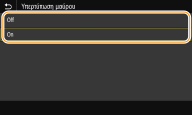
<Off>
Σχεδιάζει πρώτα το περίγραμμα του μαύρου κειμένου από ένα έγχρωμο φόντο ή σχήμα και, στη συνέχεια, το εκτυπώνει εντός του περιγράμματος. Οι εκτυπώσεις μπορεί να αποχρωματιστούν περισσότερο από ό, τι με την επιλογή <On> ή να εκτυπωθεί το περίγραμμα του κειμένου.
Σχεδιάζει πρώτα το περίγραμμα του μαύρου κειμένου από ένα έγχρωμο φόντο ή σχήμα και, στη συνέχεια, το εκτυπώνει εντός του περιγράμματος. Οι εκτυπώσεις μπορεί να αποχρωματιστούν περισσότερο από ό, τι με την επιλογή <On> ή να εκτυπωθεί το περίγραμμα του κειμένου.
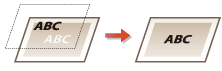
<On>
Εκτυπώνει όλα τα έγχρωμα φόντα και σχήματα επικαλύπτοντας το μαύρο κείμενο σε αυτά τα φόντα και σχήματα χρησιμοποιώντας μόνο το μαύρο (K) γραφίτη.
Εκτυπώνει όλα τα έγχρωμα φόντα και σχήματα επικαλύπτοντας το μαύρο κείμενο σε αυτά τα φόντα και σχήματα χρησιμοποιώντας μόνο το μαύρο (K) γραφίτη.

<Προφίλ RGB πηγής>
Επιλέξτε ένα προφίλ για τα δεδομένα RGB, ανάλογα με την οθόνη που χρησιμοποιείτε.
|
<sRGB>
 <Gamma 1.5> <Gamma 1.8> <Gamma 2.4> <Δ/Υ> |
<Μενού>  <Ρυθμίσεις λειτουργίας>
<Ρυθμίσεις λειτουργίας>  <Εκτυπωτής>
<Εκτυπωτής>  <Ρυθμίσεις εκτυπωτή>
<Ρυθμίσεις εκτυπωτή>  <PDF>
<PDF>  <Προφίλ RGB πηγής>
<Προφίλ RGB πηγής>  Επιλέξτε το προφίλ
Επιλέξτε το προφίλ 

 <Ρυθμίσεις λειτουργίας>
<Ρυθμίσεις λειτουργίας>  <Εκτυπωτής>
<Εκτυπωτής>  <Ρυθμίσεις εκτυπωτή>
<Ρυθμίσεις εκτυπωτή>  <PDF>
<PDF>  <Προφίλ RGB πηγής>
<Προφίλ RGB πηγής>  Επιλέξτε το προφίλ
Επιλέξτε το προφίλ 

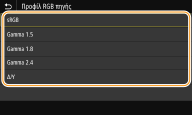
<sRGB>
Ρυθμίζει την ποιότητα της εικόνας στο τυπικό ορισμό για γενικές οθόνες υπολογιστών Windows. Εάν η οθόνη υποστηρίζει sRGB, τα δεδομένα μπορούν να εκτυπωθούν σε χρωματικούς τόνους πλησιέστερους στα χρώματα που εμφανίζονται.
Ρυθμίζει την ποιότητα της εικόνας στο τυπικό ορισμό για γενικές οθόνες υπολογιστών Windows. Εάν η οθόνη υποστηρίζει sRGB, τα δεδομένα μπορούν να εκτυπωθούν σε χρωματικούς τόνους πλησιέστερους στα χρώματα που εμφανίζονται.
<Gamma 1.5> έως <Gamma 2.4>
Ρυθμίζει τη φωτεινότητα της εκτύπωσης για να αποτρέψει τυχόν υποβάθμιση της ποιότητας των φωτεινότερων και σκοτεινότερων σημείων της εικόνας. Όσο μεγαλύτερη είναι η τιμή γάμμα, τόσο πιο σκούρα θα εκτυπωθεί το κείμενο ή η εικόνα.
Ρυθμίζει τη φωτεινότητα της εκτύπωσης για να αποτρέψει τυχόν υποβάθμιση της ποιότητας των φωτεινότερων και σκοτεινότερων σημείων της εικόνας. Όσο μεγαλύτερη είναι η τιμή γάμμα, τόσο πιο σκούρα θα εκτυπωθεί το κείμενο ή η εικόνα.
<Δ/Υ>
Πραγματοποιεί χρωματικό διαχωρισμό από τα δεδομένα RGB στα δεδομένα CMYK χωρίς την εφαρμογή προφίλ προέλευσης RGB.
Πραγματοποιεί χρωματικό διαχωρισμό από τα δεδομένα RGB στα δεδομένα CMYK χωρίς την εφαρμογή προφίλ προέλευσης RGB.
<Προφίλ προσομ CMYK>
Επιλέξτε έναν προορισμό προσομοίωσης για την εκτύπωση των δεδομένων CMYK. Η συσκευή μετατρέπει τα δεδομένα CMYK σε ένα εξαρτώμενο από τη συσκευή μοντέλο χρωμάτων CMYK με βάση την προσομοίωση.
|
<JapanColor(Canon)>
<U.S. Web Coated v1.00(Canon)> <Euro Standard v1.00(Canon)> <Δ/Υ>  |
<Μενού>  <Ρυθμίσεις λειτουργίας>
<Ρυθμίσεις λειτουργίας>  <Εκτυπωτής>
<Εκτυπωτής>  <Ρυθμίσεις εκτυπωτή>
<Ρυθμίσεις εκτυπωτή>  <PDF>
<PDF>  <Προφίλ προσομ CMYK>
<Προφίλ προσομ CMYK>  Επιλέξτε το προφίλ
Επιλέξτε το προφίλ 

 <Ρυθμίσεις λειτουργίας>
<Ρυθμίσεις λειτουργίας>  <Εκτυπωτής>
<Εκτυπωτής>  <Ρυθμίσεις εκτυπωτή>
<Ρυθμίσεις εκτυπωτή>  <PDF>
<PDF>  <Προφίλ προσομ CMYK>
<Προφίλ προσομ CMYK>  Επιλέξτε το προφίλ
Επιλέξτε το προφίλ 

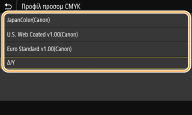
<JapanColor(Canon)>
Ορίστε ένα προφίλ JapanColor. Τα δεδομένα τυπώνονται στους πλησιέστερους στο ιαπωνικό πρότυπο εκτύπωσης χρωματικούς τόνους.
Ορίστε ένα προφίλ JapanColor. Τα δεδομένα τυπώνονται στους πλησιέστερους στο ιαπωνικό πρότυπο εκτύπωσης χρωματικούς τόνους.
<U.S. Web Coated v1.00(Canon)>
Ορίστε ένα προφίλ U.S. Web Coated. Τα δεδομένα τυπώνονται στους πλησιέστερους στο αμερικάνικο πρότυπο εκτύπωσης χρωματικούς τόνους.
Ορίστε ένα προφίλ U.S. Web Coated. Τα δεδομένα τυπώνονται στους πλησιέστερους στο αμερικάνικο πρότυπο εκτύπωσης χρωματικούς τόνους.
<Euro Standard v1.00(Canon)>
Ορίστε ένα προφίλ Euro Standard. Τα δεδομένα τυπώνονται στους πλησιέστερους στο ευρωπαϊκό πρότυπο εκτύπωσης χρωματικούς τόνους.
Ορίστε ένα προφίλ Euro Standard. Τα δεδομένα τυπώνονται στους πλησιέστερους στο ευρωπαϊκό πρότυπο εκτύπωσης χρωματικούς τόνους.
<Δ/Υ>
Εκτυπώνει δεδομένα CMYK μέσω ενός εξαρτώμενου από τη συσκευή μοντέλου χρωμάτων CMYK χωρίς να εφαρμόζεται το προφίλ προσομοίωσης CMYK.
Εκτυπώνει δεδομένα CMYK μέσω ενός εξαρτώμενου από τη συσκευή μοντέλου χρωμάτων CMYK χωρίς να εφαρμόζεται το προφίλ προσομοίωσης CMYK.

Όταν έχετε επιλέξει <Δ/Υ>, η τονική διαβάθμιση των σκούρων χρωμάτων μπορεί να μην είναι ομοιόμορφη ανάλογα με τα δεδομένα.
<Χρήση προφίλ κλίμακας γκρι>
Καθορίστε αν θα μετατρέπονται τα δεδομένα γκρι χρώματος σε δεδομένα CMYK με χρήση του προφίλ κλίμακας του γκρι της συσκευής.
|
<Off>
 <On> |
<Μενού>  <Ρυθμίσεις λειτουργίας>
<Ρυθμίσεις λειτουργίας>  <Εκτυπωτής>
<Εκτυπωτής>  <Ρυθμίσεις εκτυπωτή>
<Ρυθμίσεις εκτυπωτή>  <PDF>
<PDF>  <Χρήση προφίλ κλίμακας γκρι>
<Χρήση προφίλ κλίμακας γκρι>  Επιλέξτε <Off> ή <On>
Επιλέξτε <Off> ή <On> 

 <Ρυθμίσεις λειτουργίας>
<Ρυθμίσεις λειτουργίας>  <Εκτυπωτής>
<Εκτυπωτής>  <Ρυθμίσεις εκτυπωτή>
<Ρυθμίσεις εκτυπωτή>  <PDF>
<PDF>  <Χρήση προφίλ κλίμακας γκρι>
<Χρήση προφίλ κλίμακας γκρι>  Επιλέξτε <Off> ή <On>
Επιλέξτε <Off> ή <On> 


Ακόμα και αν έχετε επιλέξει <On>, τα δεδομένα θα εκτυπώνονται μόνο με μαύρο (Κ) γραφίτη, ανάλογα με το αν έχετε επιλέξει <Προφίλ εξόδου> ή <Αμιγώς μαύρο κείμενο>.
<Προφίλ εξόδου>
Επιλέξτε το κατάλληλο προφίλ για τα δεδομένα εκτύπωσης. Αυτή η επιλογή μπορεί να οριστεί για κάθε τύπο εικόνας σε οποιοδήποτε έγγραφο.
|
<Κείμενο>
<Κανονική>
<Φωτογραφία> <Κανονική TR> <Φωτογραφία TR> 
<Γραφικά>
<Κανονική>
<Φωτογραφία> <Κανονική TR> <Φωτογραφία TR> 
<Εικόνα>
<Κανονική>
<Φωτογραφία> <Κανονική TR> <Φωτογραφία TR>  |
<Μενού>  <Ρυθμίσεις λειτουργίας>
<Ρυθμίσεις λειτουργίας>  <Εκτυπωτής>
<Εκτυπωτής>  <Ρυθμίσεις εκτυπωτή>
<Ρυθμίσεις εκτυπωτή>  <PDF>
<PDF>  <Προφίλ εξόδου>
<Προφίλ εξόδου>  Επιλέξτε τον τύπο της εικόνας
Επιλέξτε τον τύπο της εικόνας  Επιλέξτε το προφίλ
Επιλέξτε το προφίλ 

 <Ρυθμίσεις λειτουργίας>
<Ρυθμίσεις λειτουργίας>  <Εκτυπωτής>
<Εκτυπωτής>  <Ρυθμίσεις εκτυπωτή>
<Ρυθμίσεις εκτυπωτή>  <PDF>
<PDF>  <Προφίλ εξόδου>
<Προφίλ εξόδου>  Επιλέξτε τον τύπο της εικόνας
Επιλέξτε τον τύπο της εικόνας  Επιλέξτε το προφίλ
Επιλέξτε το προφίλ 

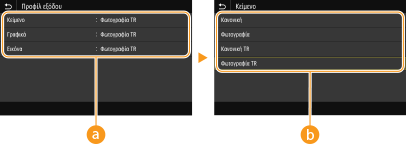
 Τύπος εικόνας
Τύπος εικόνας
Επιλέξτε το αντικείμενο για το οποίο πρόκειται να αλλάξετε τη ρύθμιση. Η επιλογή <Κείμενο> αντιπροσωπεύει γράμματα και χαρακτήρες, η επιλογή <Γραφικά> αντιπροσωπεύει γραμμές και ψηφία και η επιλογή <Εικόνα> αντιπροσωπεύει φωτογραφίες και εικόνες.
 Τιμή ρύθμισης
Τιμή ρύθμισης
<Κανονική>
Εκτυπώνει δεδομένα ρυθμίζοντας τους χρωματικούς τόνους των δεδομένων όσο το δυνατόν πλησιέστερα με αυτούς που εμφανίζονται στην οθόνη.
<Φωτογραφία>
Εκτυπώνει δεδομένα ρυθμίζοντάς τα στους χρωματικούς τόνους της φωτογραφίας.
<Κανονική TR>
Εκτυπώνει δεδομένα ρυθμίζοντας τους χρωματικούς τόνους των δεδομένων όσο το δυνατόν πλησιέστερα με αυτούς που εμφανίζονται στην οθόνη και χρησιμοποιώντας μόνο το Κ (μαύρο) γραφίτη για την αναπαραγωγή των μαύρων και των γκρι στοιχείων.
<Φωτογραφία TR>
Εκτυπώνει δεδομένα ρυθμίζοντάς τα στους χρωματικούς τόνους της φωτογραφίας και χρησιμοποιώντας μόνο το Κ (μαύρο) γραφίτη για την αναπαραγωγή των μαύρων και των γκρι στοιχείων.

Η ρύθμιση αυτού του στοιχείου δεν είναι διαθέσιμη όταν έχει επιλεγεί μία από τις ακόλουθες ρυθμίσεις.
Η ρύθμιση <Προφίλ RGB πηγής> έχει οριστεί σε <Δ/Υ>
Η ρύθμιση <Προφίλ προσομ CMYK> έχει οριστεί σε <Δ/Υ>
Η ρύθμιση <Χρήση προφίλ κλίμακας γκρι> έχει οριστεί σε <Off>
<Μέθοδος αντιστοίχισης>
Επιλέξτε το στοιχείο στο οποίο θα δίδεται προτεραιότητα όταν εκτελείται χρωματική αντιστοίχιση στο <Προφίλ RGB πηγής>.
|
<Αντιληπτικό>
 <Κορεσμός> <Χρωματομετρικό> |
<Μενού>  <Ρυθμίσεις λειτουργίας>
<Ρυθμίσεις λειτουργίας>  <Εκτυπωτής>
<Εκτυπωτής>  <Ρυθμίσεις εκτυπωτή>
<Ρυθμίσεις εκτυπωτή>  <PDF>
<PDF>  <Μέθοδος αντιστοίχισης>
<Μέθοδος αντιστοίχισης>  Επιλέξτε το στοιχείο
Επιλέξτε το στοιχείο 

 <Ρυθμίσεις λειτουργίας>
<Ρυθμίσεις λειτουργίας>  <Εκτυπωτής>
<Εκτυπωτής>  <Ρυθμίσεις εκτυπωτή>
<Ρυθμίσεις εκτυπωτή>  <PDF>
<PDF>  <Μέθοδος αντιστοίχισης>
<Μέθοδος αντιστοίχισης>  Επιλέξτε το στοιχείο
Επιλέξτε το στοιχείο 

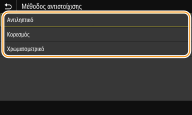
<Αντιληπτικό>
Παρέχει τον τόνο χρώματος που είναι κατάλληλος για την εκτύπωση φωτογραφιών ή εικόνων bit map.
Παρέχει τον τόνο χρώματος που είναι κατάλληλος για την εκτύπωση φωτογραφιών ή εικόνων bit map.
<Κορεσμός>
Παρέχει τον τόνο χρώματος που είναι κατάλληλος για την εκτύπωση καλλιτεχνημάτων, γραφικών και άλλων εικόνων που χρησιμοποιούνται για υλικά παρουσίασης.
Παρέχει τον τόνο χρώματος που είναι κατάλληλος για την εκτύπωση καλλιτεχνημάτων, γραφικών και άλλων εικόνων που χρησιμοποιούνται για υλικά παρουσίασης.
<Χρωματομετρικό>
Ορίστε αυτήν την επιλογή όταν θέλετε να αναπαράγετε με όσο το δυνατόν μεγαλύτερη ακρίβεια την τιμή χρωμάτων RGB στο εύρος αναπαραγωγής χρώματος της συσκευής.
Ορίστε αυτήν την επιλογή όταν θέλετε να αναπαράγετε με όσο το δυνατόν μεγαλύτερη ακρίβεια την τιμή χρωμάτων RGB στο εύρος αναπαραγωγής χρώματος της συσκευής.

Η ρύθμιση για αυτό το στοιχείο δεν είναι διαθέσιμη όταν η ρύθμιση <Προφίλ RGB πηγής> έχει οριστεί σε <Δ/Υ>.
<Κουκκίδες (ράστερ)>
Μπορείτε να επιλέξετε τη μέθοδο εκτύπωσης που θα χρησιμοποιείτε για να εκτυπώνετε ράστερ (το ενδιάμεσο εύρος μεταξύ των πιο φωτεινών και πιο σκούρων περιοχών μιας εικόνας) για βέλτιστη ποιότητα εικόνας.
<Διάχυση Σφάλματος>

Αυτή η λειτουργία είναι κατάλληλη για την εκτύπωση δεδομένων με κείμενο και λεπτές γραμμές, καθώς και για την εκτύπωση των καμπυλωτών γραμμών των δεδομένων CAD κ.λπ.

Η σταθερότητα της υφής και του τοποθετημένου γραφίτη μπορεί να μειωθεί όταν χρησιμοποιείται αυτή η λειτουργία.
|
<Off>
 <On>
|
<Μενού>  <Ρυθμίσεις λειτουργίας>
<Ρυθμίσεις λειτουργίας>  <Εκτυπωτής>
<Εκτυπωτής>  <Ρυθμίσεις εκτυπωτή>
<Ρυθμίσεις εκτυπωτή>  <PDF>
<PDF>  <Κουκκίδες (ράστερ)>
<Κουκκίδες (ράστερ)>  <Διάχυση Σφάλματος>
<Διάχυση Σφάλματος>  Επιλέξτε <Off> ή <On>
Επιλέξτε <Off> ή <On> 

 <Ρυθμίσεις λειτουργίας>
<Ρυθμίσεις λειτουργίας>  <Εκτυπωτής>
<Εκτυπωτής>  <Ρυθμίσεις εκτυπωτή>
<Ρυθμίσεις εκτυπωτή>  <PDF>
<PDF>  <Κουκκίδες (ράστερ)>
<Κουκκίδες (ράστερ)>  <Διάχυση Σφάλματος>
<Διάχυση Σφάλματος>  Επιλέξτε <Off> ή <On>
Επιλέξτε <Off> ή <On> 


Αυτή η ρύθμιση είναι διαθέσιμη μόνο εάν η ρύθμιση <Ανάλυση> έχει οριστεί σε <600 dpi>
<Ανάλυση/Διαβάθμιση>
*1


Επιλέξτε τη μέθοδο που θα χρησιμοποιείται για την αναπαραγωγή ενδιάμεσων τόνων, εάν η ρύθμιση <Διάχυση Σφάλματος> έχει οριστεί σε <Off>. Αυτή η επιλογή μπορεί να οριστεί για κάθε τύπο εικόνας σε οποιοδήποτε έγγραφο.
|
<Κείμενο>
<Ανάλυση>
 <Διαβαθμίσεις Τόνων>
<Γραφικά>
<Ανάλυση>
<Διαβαθμίσεις Τόνων>

<Εικόνα>
<Ανάλυση>
<Διαβαθμίσεις Τόνων>
 |
<Μενού>  <Ρυθμίσεις λειτουργίας>
<Ρυθμίσεις λειτουργίας>  <Εκτυπωτής>
<Εκτυπωτής>  <Ρυθμίσεις εκτυπωτή>
<Ρυθμίσεις εκτυπωτή>  <PDF>
<PDF>  <Κουκκίδες (ράστερ)>
<Κουκκίδες (ράστερ)>  <Ανάλυση/Διαβάθμιση>
<Ανάλυση/Διαβάθμιση>  Επιλέξτε τον τύπο της εικόνας
Επιλέξτε τον τύπο της εικόνας  Επιλέξτε <Ανάλυση> ή <Διαβαθμίσεις Τόνων>
Επιλέξτε <Ανάλυση> ή <Διαβαθμίσεις Τόνων> 

 <Ρυθμίσεις λειτουργίας>
<Ρυθμίσεις λειτουργίας>  <Εκτυπωτής>
<Εκτυπωτής>  <Ρυθμίσεις εκτυπωτή>
<Ρυθμίσεις εκτυπωτή>  <PDF>
<PDF>  <Κουκκίδες (ράστερ)>
<Κουκκίδες (ράστερ)>  <Ανάλυση/Διαβάθμιση>
<Ανάλυση/Διαβάθμιση>  Επιλέξτε τον τύπο της εικόνας
Επιλέξτε τον τύπο της εικόνας  Επιλέξτε <Ανάλυση> ή <Διαβαθμίσεις Τόνων>
Επιλέξτε <Ανάλυση> ή <Διαβαθμίσεις Τόνων> 


 Τύπος εικόνας
Τύπος εικόνας
Επιλέξτε το αντικείμενο για το οποίο πρόκειται να αλλάξετε τη ρύθμιση. Η επιλογή <Κείμενο> αντιπροσωπεύει γράμματα και χαρακτήρες, η επιλογή <Γραφικά> αντιπροσωπεύει γραμμές και ψηφία και η επιλογή <Εικόνα> αντιπροσωπεύει φωτογραφίες και εικόνες.
 Τιμή ρύθμισης
Τιμή ρύθμισης
<Ανάλυση>
Δημιουργεί μια λεπτομερή εκτύπωση με ξεκάθαρα περιγράμματα κειμένου. Είναι κατάλληλη για εκτύπωση χαρακτήρων και λεπτών γραμμών.
<Διαβαθμίσεις Τόνων>
Δημιουργεί μια εκτύπωση με ομαλή διαβάθμιση ή ομαλά άκρα. Είναι κατάλληλη για εκτύπωση ψηφίων ή γραφικών που περιέχουν περιοχές διαβάθμισης.
<Φωτεινότητα> *1
Προσαρμόστε τη φωτεινότητα όλης της εικόνας σε προσαυξήσεις 5%. Όσο μικρότερη είναι η τιμή ρύθμισης, τόσο πιο φωτεινή θα εκτυπωθεί η εικόνα ή το κείμενο. Όσο μεγαλύτερη είναι η τιμή ρύθμισης, τόσο πιο σκούρα θα εκτυπωθεί η εικόνα ή το κείμενο.
|
85 έως 100
 έως 115 (%) έως 115 (%) |
<Μενού>  <Ρυθμίσεις λειτουργίας>
<Ρυθμίσεις λειτουργίας>  <Εκτυπωτής>
<Εκτυπωτής>  <Ρυθμίσεις εκτυπωτή>
<Ρυθμίσεις εκτυπωτή>  <PDF>
<PDF>  <Φωτεινότητα>
<Φωτεινότητα>  Ρυθμίστε τη φωτεινότητα
Ρυθμίστε τη φωτεινότητα  <Εφαρμογή>
<Εφαρμογή> 

 <Ρυθμίσεις λειτουργίας>
<Ρυθμίσεις λειτουργίας>  <Εκτυπωτής>
<Εκτυπωτής>  <Ρυθμίσεις εκτυπωτή>
<Ρυθμίσεις εκτυπωτή>  <PDF>
<PDF>  <Φωτεινότητα>
<Φωτεινότητα>  Ρυθμίστε τη φωτεινότητα
Ρυθμίστε τη φωτεινότητα  <Εφαρμογή>
<Εφαρμογή> 

<Σύνθετη υπερτύπωση>
Καθορίστε αν θα γίνεται υπερτύπωση των δεδομένων CMYK, με καθορισμένη υπερτύπωση, με τη μορφή σύνθετης εξόδου.
|
<Off>
 <On>
|
<Μενού>  <Ρυθμίσεις λειτουργίας>
<Ρυθμίσεις λειτουργίας>  <Εκτυπωτής>
<Εκτυπωτής>  <Ρυθμίσεις εκτυπωτή>
<Ρυθμίσεις εκτυπωτή>  <PDF>
<PDF>  <Σύνθετη υπερτύπωση>
<Σύνθετη υπερτύπωση>  Επιλέξτε <Off> ή <On>
Επιλέξτε <Off> ή <On> 

 <Ρυθμίσεις λειτουργίας>
<Ρυθμίσεις λειτουργίας>  <Εκτυπωτής>
<Εκτυπωτής>  <Ρυθμίσεις εκτυπωτή>
<Ρυθμίσεις εκτυπωτή>  <PDF>
<PDF>  <Σύνθετη υπερτύπωση>
<Σύνθετη υπερτύπωση>  Επιλέξτε <Off> ή <On>
Επιλέξτε <Off> ή <On> 


Δεν επιτρέπεται η επιτύπωση με ειδικά χρώματα.
<Μετατροπή σε Κλίμακα του Γκρι> *1
Καθορίστε τον τύπο της μετατροπής κλίμακας του γκρι των δεδομένων έγχρωμης εκτύπωσης.
|
<sRGB>
<NTSC>
 <Ομοιόμορφο RGB>
|
<Μενού>  <Ρυθμίσεις λειτουργίας>
<Ρυθμίσεις λειτουργίας>  <Εκτυπωτής>
<Εκτυπωτής>  <Ρυθμίσεις εκτυπωτή>
<Ρυθμίσεις εκτυπωτή>  <PDF>
<PDF>  <Μετατροπή σε Κλίμακα του Γκρι>
<Μετατροπή σε Κλίμακα του Γκρι>  Επιλέξτε τον τύπο μετατροπής σε κλίμακα του γκρι
Επιλέξτε τον τύπο μετατροπής σε κλίμακα του γκρι 

 <Ρυθμίσεις λειτουργίας>
<Ρυθμίσεις λειτουργίας>  <Εκτυπωτής>
<Εκτυπωτής>  <Ρυθμίσεις εκτυπωτή>
<Ρυθμίσεις εκτυπωτή>  <PDF>
<PDF>  <Μετατροπή σε Κλίμακα του Γκρι>
<Μετατροπή σε Κλίμακα του Γκρι>  Επιλέξτε τον τύπο μετατροπής σε κλίμακα του γκρι
Επιλέξτε τον τύπο μετατροπής σε κλίμακα του γκρι 


<sRGB>
Εκτυπώνει ασπρόμαυρα έγγραφα με έμφαση σε χρωματικές αλλαγές έτσι ώστε να επιτυγχάνεται μια ομαλή διαβάθμιση.
Εκτυπώνει ασπρόμαυρα έγγραφα με έμφαση σε χρωματικές αλλαγές έτσι ώστε να επιτυγχάνεται μια ομαλή διαβάθμιση.
<NTSC>
Εκτυπώνει ασπρόμαυρα έγγραφα έτσι ώστε οι τελικές εικόνες να φαίνονται ως τηλεοπτικές εικόνες (του συστήματος NTSC).
Εκτυπώνει ασπρόμαυρα έγγραφα έτσι ώστε οι τελικές εικόνες να φαίνονται ως τηλεοπτικές εικόνες (του συστήματος NTSC).
<Ομοιόμορφο RGB>
Εκτυπώνει ασπρόμαυρα ώστε τα R, G και B να μετατρέπονται ομοιόμορφα στο ίδιο επίπεδο γκρι χρησιμοποιώντας τη φωτεινότητα μόνο ως αναφορά.
Εκτυπώνει ασπρόμαυρα ώστε τα R, G και B να μετατρέπονται ομοιόμορφα στο ίδιο επίπεδο γκρι χρησιμοποιώντας τη φωτεινότητα μόνο ως αναφορά.
<XPS>
Μπορείτε να αλλάξετε ρυθμίσεις για αρχεία XPS.
<Μέθοδος αντιστοίχισης>
Ορίστε τη μέθοδο επεξεργασίας για τη διόρθωση του χρώματος.
|
<Γενικά>
 <Αντιληπτικό>
<Χρωματομετρικό>
<Ζωντανή φωτογραφία>
|
<Μενού>  <Ρυθμίσεις λειτουργίας>
<Ρυθμίσεις λειτουργίας>  <Εκτυπωτής>
<Εκτυπωτής>  <Ρυθμίσεις εκτυπωτή>
<Ρυθμίσεις εκτυπωτή>  <XPS>
<XPS>  <Μέθοδος αντιστοίχισης>
<Μέθοδος αντιστοίχισης>  Επιλέξτε το στοιχείο
Επιλέξτε το στοιχείο 

 <Ρυθμίσεις λειτουργίας>
<Ρυθμίσεις λειτουργίας>  <Εκτυπωτής>
<Εκτυπωτής>  <Ρυθμίσεις εκτυπωτή>
<Ρυθμίσεις εκτυπωτή>  <XPS>
<XPS>  <Μέθοδος αντιστοίχισης>
<Μέθοδος αντιστοίχισης>  Επιλέξτε το στοιχείο
Επιλέξτε το στοιχείο 

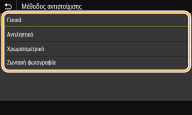
<Γενικά>
Εκτελεί επεξεργασία ώστε ο τόνος χρώματος να είναι κατάλληλος για την εκτύπωση γενικών εγγράφων, όπως φωτογραφίες.
Εκτελεί επεξεργασία ώστε ο τόνος χρώματος να είναι κατάλληλος για την εκτύπωση γενικών εγγράφων, όπως φωτογραφίες.
<Αντιληπτικό>
Εκτελεί επεξεργασία ώστε ο τόνος χρώματος να είναι κατάλληλος για την εκτύπωση εικόνων bitmap. Όταν είναι επιλεγμένο αυτό το στοιχείο, τα χρώματα της εικόνας εκτυπώνεται όσο το δυνατόν πλησιέστερα με αυτά που εμφανίζονται στην οθόνη.
Εκτελεί επεξεργασία ώστε ο τόνος χρώματος να είναι κατάλληλος για την εκτύπωση εικόνων bitmap. Όταν είναι επιλεγμένο αυτό το στοιχείο, τα χρώματα της εικόνας εκτυπώνεται όσο το δυνατόν πλησιέστερα με αυτά που εμφανίζονται στην οθόνη.
<Χρωματομετρικό>
Ελαχιστοποιεί τη χρωματική διακύμανση όταν τα δεδομένα RGB μετατρέπονται σε δεδομένα CMYK.
Ελαχιστοποιεί τη χρωματική διακύμανση όταν τα δεδομένα RGB μετατρέπονται σε δεδομένα CMYK.
<Ζωντανή φωτογραφία>
Εκτελεί επεξεργασία ώστε ο τόνος χρώματος να είναι βαθύτερος και εντονότερος απ΄ ό, τι στη ρύθμιση <Γενικά>.
Εκτελεί επεξεργασία ώστε ο τόνος χρώματος να είναι βαθύτερος και εντονότερος απ΄ ό, τι στη ρύθμιση <Γενικά>.
<Κουκκίδες (ράστερ)>
Μπορείτε να επιλέξετε τη μέθοδο εκτύπωσης που θα χρησιμοποιείτε για να εκτυπώνετε ράστερ (το ενδιάμεσο εύρος μεταξύ των πιο φωτεινών και πιο σκούρων περιοχών μιας εικόνας) για βέλτιστη ποιότητα εικόνας.
<Διάχυση Σφάλματος>

Αυτή η λειτουργία είναι κατάλληλη για την εκτύπωση δεδομένων με κείμενο και λεπτές γραμμές, καθώς και για την εκτύπωση των καμπυλωτών γραμμών των δεδομένων CAD κ.λπ.

Η σταθερότητα της υφής και του τοποθετημένου γραφίτη μπορεί να μειωθεί όταν χρησιμοποιείται αυτή η λειτουργία.
|
<Off>
 <On>
|
<Μενού>  <Ρυθμίσεις λειτουργίας>
<Ρυθμίσεις λειτουργίας>  <Εκτυπωτής>
<Εκτυπωτής>  <Ρυθμίσεις εκτυπωτή>
<Ρυθμίσεις εκτυπωτή>  <XPS>
<XPS>  <Κουκκίδες (ράστερ)>
<Κουκκίδες (ράστερ)>  <Διάχυση Σφάλματος>
<Διάχυση Σφάλματος>  Επιλέξτε <Off> ή <On>
Επιλέξτε <Off> ή <On> 

 <Ρυθμίσεις λειτουργίας>
<Ρυθμίσεις λειτουργίας>  <Εκτυπωτής>
<Εκτυπωτής>  <Ρυθμίσεις εκτυπωτή>
<Ρυθμίσεις εκτυπωτή>  <XPS>
<XPS>  <Κουκκίδες (ράστερ)>
<Κουκκίδες (ράστερ)>  <Διάχυση Σφάλματος>
<Διάχυση Σφάλματος>  Επιλέξτε <Off> ή <On>
Επιλέξτε <Off> ή <On> 


Αυτή η ρύθμιση είναι διαθέσιμη μόνο εάν η ρύθμιση <Ανάλυση> έχει οριστεί σε <600 dpi>.
<Ανάλυση/Διαβάθμιση>
*1


Επιλέξτε τη μέθοδο που θα χρησιμοποιείται για την αναπαραγωγή ενδιάμεσων τόνων, εάν η ρύθμιση <Διάχυση Σφάλματος> έχει οριστεί σε <Off>. Αυτή η επιλογή μπορεί να οριστεί για κάθε τύπο εικόνας σε οποιοδήποτε έγγραφο.
|
<Κείμενο>
<Ανάλυση>
 <Διαβαθμίσεις Τόνων>
<Γραφικά>
<Ανάλυση>
<Διαβαθμίσεις Τόνων>

<Εικόνα>
<Ανάλυση>
<Διαβαθμίσεις Τόνων>
 |
<Μενού>  <Ρυθμίσεις λειτουργίας>
<Ρυθμίσεις λειτουργίας>  <Εκτυπωτής>
<Εκτυπωτής>  <Ρυθμίσεις εκτυπωτή>
<Ρυθμίσεις εκτυπωτή>  <XPS>
<XPS>  <Κουκκίδες (ράστερ)>
<Κουκκίδες (ράστερ)>  <Ανάλυση/Διαβάθμιση>
<Ανάλυση/Διαβάθμιση>  Επιλέξτε τον τύπο της εικόνας
Επιλέξτε τον τύπο της εικόνας  Επιλέξτε <Ανάλυση> ή <Διαβαθμίσεις Τόνων>
Επιλέξτε <Ανάλυση> ή <Διαβαθμίσεις Τόνων> 

 <Ρυθμίσεις λειτουργίας>
<Ρυθμίσεις λειτουργίας>  <Εκτυπωτής>
<Εκτυπωτής>  <Ρυθμίσεις εκτυπωτή>
<Ρυθμίσεις εκτυπωτή>  <XPS>
<XPS>  <Κουκκίδες (ράστερ)>
<Κουκκίδες (ράστερ)>  <Ανάλυση/Διαβάθμιση>
<Ανάλυση/Διαβάθμιση>  Επιλέξτε τον τύπο της εικόνας
Επιλέξτε τον τύπο της εικόνας  Επιλέξτε <Ανάλυση> ή <Διαβαθμίσεις Τόνων>
Επιλέξτε <Ανάλυση> ή <Διαβαθμίσεις Τόνων> 


 Τύπος εικόνας
Τύπος εικόνας
Επιλέξτε το αντικείμενο για το οποίο πρόκειται να αλλάξετε τη ρύθμιση. Η επιλογή <Κείμενο> αντιπροσωπεύει γράμματα και χαρακτήρες, η επιλογή <Γραφικά> αντιπροσωπεύει γραμμές και ψηφία και η επιλογή <Εικόνα> αντιπροσωπεύει φωτογραφίες και εικόνες.
 Προφίλ
Προφίλ
<Ανάλυση>
Δημιουργεί μια λεπτομερή εκτύπωση με ξεκάθαρα περιγράμματα κειμένου. Είναι κατάλληλη για εκτύπωση χαρακτήρων και λεπτών γραμμών.
<Διαβαθμίσεις Τόνων>
Δημιουργεί μια εκτύπωση με ομαλή διαβάθμιση ή ομαλά άκρα. Είναι κατάλληλη για εκτύπωση ψηφίων ή γραφικών που περιέχουν περιοχές διαβάθμισης.
<Αντιστάθμιση γκρι> *1
Διαμορφώνει μια ρύθμιση ώστε τα δεδομένα μαύρου ή γκρι χρώματος των οποίων τα στοιχεία χρώματος είναι «R = G = Β» να εκτυπώνονται με την χρήση μόνο του Κ (μαύρου) γραφίτη. Εάν έχετε ορίστε την επιλογή <Off>, τα δεδομένα εκτυπώνονται με τη χρήση των γραφιτών και των τεσσάρων χρωμάτων: CMYK. Αυτή η επιλογή μπορεί να οριστεί για κάθε τύπο εικόνας σε οποιοδήποτε έγγραφο.
|
<Κείμενο>
<Off>
<On>

<Γραφικά>
<Off>
<On>

<Εικόνα>
<Off>
<On>
 |
<Μενού>  <Ρυθμίσεις λειτουργίας>
<Ρυθμίσεις λειτουργίας>  <Εκτυπωτής>
<Εκτυπωτής>  <Ρυθμίσεις εκτυπωτή>
<Ρυθμίσεις εκτυπωτή>  <XPS>
<XPS>  <Αντιστάθμιση γκρι>
<Αντιστάθμιση γκρι>  Επιλέξτε τον τύπο της εικόνας
Επιλέξτε τον τύπο της εικόνας  Επιλέξτε <Off> ή <On>
Επιλέξτε <Off> ή <On> 

 <Ρυθμίσεις λειτουργίας>
<Ρυθμίσεις λειτουργίας>  <Εκτυπωτής>
<Εκτυπωτής>  <Ρυθμίσεις εκτυπωτή>
<Ρυθμίσεις εκτυπωτή>  <XPS>
<XPS>  <Αντιστάθμιση γκρι>
<Αντιστάθμιση γκρι>  Επιλέξτε τον τύπο της εικόνας
Επιλέξτε τον τύπο της εικόνας  Επιλέξτε <Off> ή <On>
Επιλέξτε <Off> ή <On> 

<Μετατροπή σε Κλίμακα του Γκρι> *1
Καθορίστε τον τρόπο με τον οποίο θα εκτυπώνονται ασπρόμαυρα τα έγχρωμα δεδομένα.
|
<Κείμενο>
<sRGB>
<NTSC>
 <Ομοιόμορφο RGB>
<Γραφικά>
<sRGB>
<NTSC>
 <Ομοιόμορφο RGB>
<Εικόνα>
<sRGB>
<NTSC>
 <Ομοιόμορφο RGB>
|
<Μενού>  <Ρυθμίσεις λειτουργίας>
<Ρυθμίσεις λειτουργίας>  <Εκτυπωτής>
<Εκτυπωτής>  <Ρυθμίσεις εκτυπωτή>
<Ρυθμίσεις εκτυπωτή>  <XPS>
<XPS>  <Μετατροπή σε Κλίμακα του Γκρι>
<Μετατροπή σε Κλίμακα του Γκρι>  Επιλέξτε τον τύπο εικόνας
Επιλέξτε τον τύπο εικόνας  Επιλέξτε τον τύπο μετατροπής σε κλίμακα του γκρι
Επιλέξτε τον τύπο μετατροπής σε κλίμακα του γκρι 

 <Ρυθμίσεις λειτουργίας>
<Ρυθμίσεις λειτουργίας>  <Εκτυπωτής>
<Εκτυπωτής>  <Ρυθμίσεις εκτυπωτή>
<Ρυθμίσεις εκτυπωτή>  <XPS>
<XPS>  <Μετατροπή σε Κλίμακα του Γκρι>
<Μετατροπή σε Κλίμακα του Γκρι>  Επιλέξτε τον τύπο εικόνας
Επιλέξτε τον τύπο εικόνας  Επιλέξτε τον τύπο μετατροπής σε κλίμακα του γκρι
Επιλέξτε τον τύπο μετατροπής σε κλίμακα του γκρι 

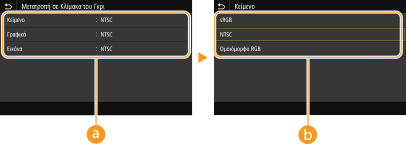
 Τύπος εικόνας
Τύπος εικόνας
Επιλέξτε το αντικείμενο για το οποίο πρόκειται να αλλάξετε τη ρύθμιση. Η επιλογή <Κείμενο> αντιπροσωπεύει γράμματα και χαρακτήρες, η επιλογή <Γραφικά> αντιπροσωπεύει γραμμές και ψηφία και η επιλογή <Εικόνα> αντιπροσωπεύει φωτογραφίες και εικόνες.
 Τύπος μετατροπής σε κλίμακα του γκρι
Τύπος μετατροπής σε κλίμακα του γκρι
<sRGB>
Εκτυπώνει ασπρόμαυρα έγγραφα με έμφαση σε χρωματικές αλλαγές έτσι ώστε να επιτυγχάνεται μια ομαλή διαβάθμιση.
<NTSC>
Εκτυπώνει ασπρόμαυρα έγγραφα έτσι ώστε οι τελικές εικόνες να φαίνονται ως τηλεοπτικές εικόνες (του συστήματος NTSC).
<Ομοιόμορφο RGB>
Εκτυπώνει ασπρόμαυρα ώστε τα R, G και B να μετατρέπονται ομοιόμορφα στο ίδιο επίπεδο γκρι χρησιμοποιώντας τη φωτεινότητα μόνο ως αναφορά.
<Εξοικονόμηση Χαρτιού>
Καθορίστε αν θα απενεργοποιήσετε την εξαγωγή λευκής σελίδας κατά την εκτύπωση των δεδομένων.
|
<Off>
 <On>
|
<Μενού>  <Ρυθμίσεις λειτουργίας>
<Ρυθμίσεις λειτουργίας>  <Εκτυπωτής>
<Εκτυπωτής>  <Ρυθμίσεις εκτυπωτή>
<Ρυθμίσεις εκτυπωτή>  <XPS>
<XPS>  <Εξοικονόμηση Χαρτιού>
<Εξοικονόμηση Χαρτιού>  Επιλέξτε <Off> ή <On>
Επιλέξτε <Off> ή <On> 

 <Ρυθμίσεις λειτουργίας>
<Ρυθμίσεις λειτουργίας>  <Εκτυπωτής>
<Εκτυπωτής>  <Ρυθμίσεις εκτυπωτή>
<Ρυθμίσεις εκτυπωτή>  <XPS>
<XPS>  <Εξοικονόμηση Χαρτιού>
<Εξοικονόμηση Χαρτιού>  Επιλέξτε <Off> ή <On>
Επιλέξτε <Off> ή <On> 

<Επιλογή PDL (Plug and Play)>
Επιλέξτε μια γλώσσα περιγραφής σελίδας, ώστε η συσκευή να αναγνωρίζεται ως εκτυπωτής συμβατός με τη συγκεκριμένη γλώσσα όταν συνδέεται με υπολογιστή μέσω Plug and Play.
<Δίκτυο>*2
Επιλέξτε μια γλώσσα περιγραφής σελίδας, ώστε η συσκευή να αναγνωρίζεται ως εκτυπωτής συμβατός με τη συγκεκριμένη γλώσσα όταν εντοπίζεται στο δίκτυο.
|
<FAX>*1
<UFR II>
 <UFR II (V4)>
<PCL6>
<PS>*1
|
<USB>
Επιλέξτε γλώσσα περιγραφής σελίδας ώστε η συσκευή να εντοπίζεται ως εκτυπωτής συμβατός με τη συγκεκριμένη γλώσσα όταν είναι συνδεδεμένη με υπολογιστή μέσω USB.
|
<UFR II>
 <UFR II (V4)>
<PCL6>
<PS>*1
|
<Μενού>  <Ρυθμίσεις λειτουργίας>
<Ρυθμίσεις λειτουργίας>  <Εκτυπωτής>
<Εκτυπωτής>  <Επιλογή PDL (Plug and Play)>
<Επιλογή PDL (Plug and Play)>  Επιλέξτε <Δίκτυο> ή <USB>
Επιλέξτε <Δίκτυο> ή <USB>  Επιλέξτε γλώσσα περιγραφής σελίδας
Επιλέξτε γλώσσα περιγραφής σελίδας  Επανεκκινήστε τη συσκευή
Επανεκκινήστε τη συσκευή
 <Ρυθμίσεις λειτουργίας>
<Ρυθμίσεις λειτουργίας>  <Εκτυπωτής>
<Εκτυπωτής>  <Επιλογή PDL (Plug and Play)>
<Επιλογή PDL (Plug and Play)>  Επιλέξτε <Δίκτυο> ή <USB>
Επιλέξτε <Δίκτυο> ή <USB>  Επιλέξτε γλώσσα περιγραφής σελίδας
Επιλέξτε γλώσσα περιγραφής σελίδας  Επανεκκινήστε τη συσκευή
Επανεκκινήστε τη συσκευή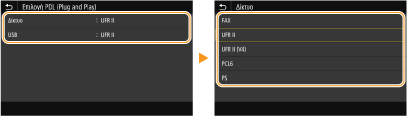
<FAX>
Η συσκευή αναγνωρίζεται και συνδέεται ως συσκευή φαξ.
Η συσκευή αναγνωρίζεται και συνδέεται ως συσκευή φαξ.
<UFR II>
Εντοπίζει και συνδέει τη συσκευή ως εκτυπωτή UFR II.
Εντοπίζει και συνδέει τη συσκευή ως εκτυπωτή UFR II.
<UFR II (V4)>
Εντοπίζει και συνδέει τη συσκευή ως εκτυπωτή UFR II που είναι συμβατός με τις προδιαγραφές χαρτιού XML (XPS).
Εντοπίζει και συνδέει τη συσκευή ως εκτυπωτή UFR II που είναι συμβατός με τις προδιαγραφές χαρτιού XML (XPS).
<PCL6>
Εντοπίζει και συνδέει τη συσκευή ως εκτυπωτή PCL6.
Εντοπίζει και συνδέει τη συσκευή ως εκτυπωτή PCL6.
<PS>
Εντοπίζει και συνδέει τη συσκευή ως εκτυπωτή PS.
Εντοπίζει και συνδέει τη συσκευή ως εκτυπωτή PS.